Android에서 Facebook이 계속 충돌하는 문제 수정
게시 됨: 2022-06-28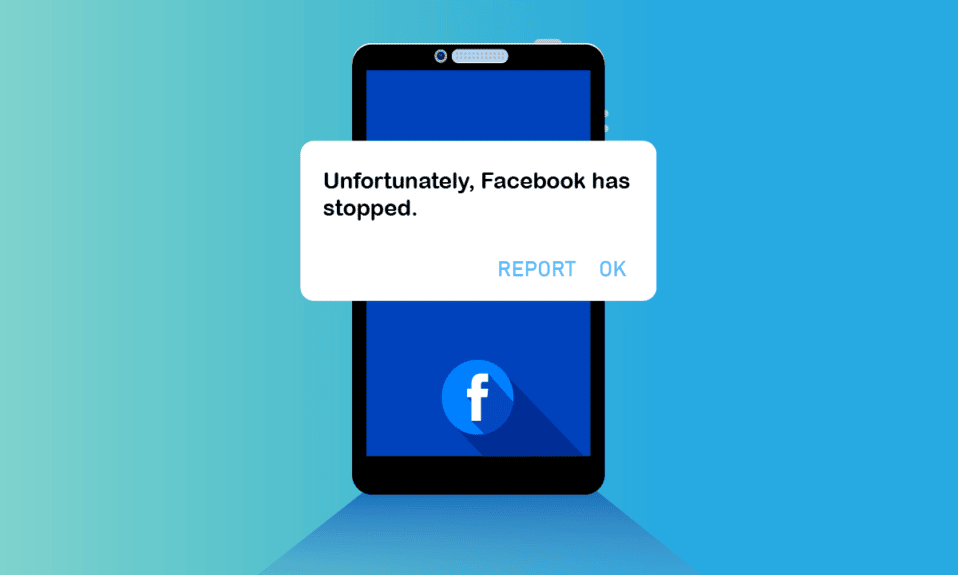
페이스북은 언제나 재미있죠? 다양한 국가의 사람들과 계속 소통할 수 있는 놀라운 소셜 미디어 플랫폼입니다. 그러나 Facebook이 계속 충돌하는 문제로 매일 어려움을 겪거나 Facebook이 Android 기기의 홈 화면으로 계속 돌아갈 수 있습니다. 이것은 전혀 드문 문제가 아니며 엎질러진 우유에 대해 우는 것도 가치가 없습니다. 많은 사용자가 이러한 일이 발생하는 이유에 대해 어려움을 겪지만 문제에 기여하는 요인이 너무 많습니다. 이러한 모든 요소에 대해 혼란스럽다면 이 가이드는 Facebook 충돌 Android 문제를 해결하는 데 도움이 될 것입니다.
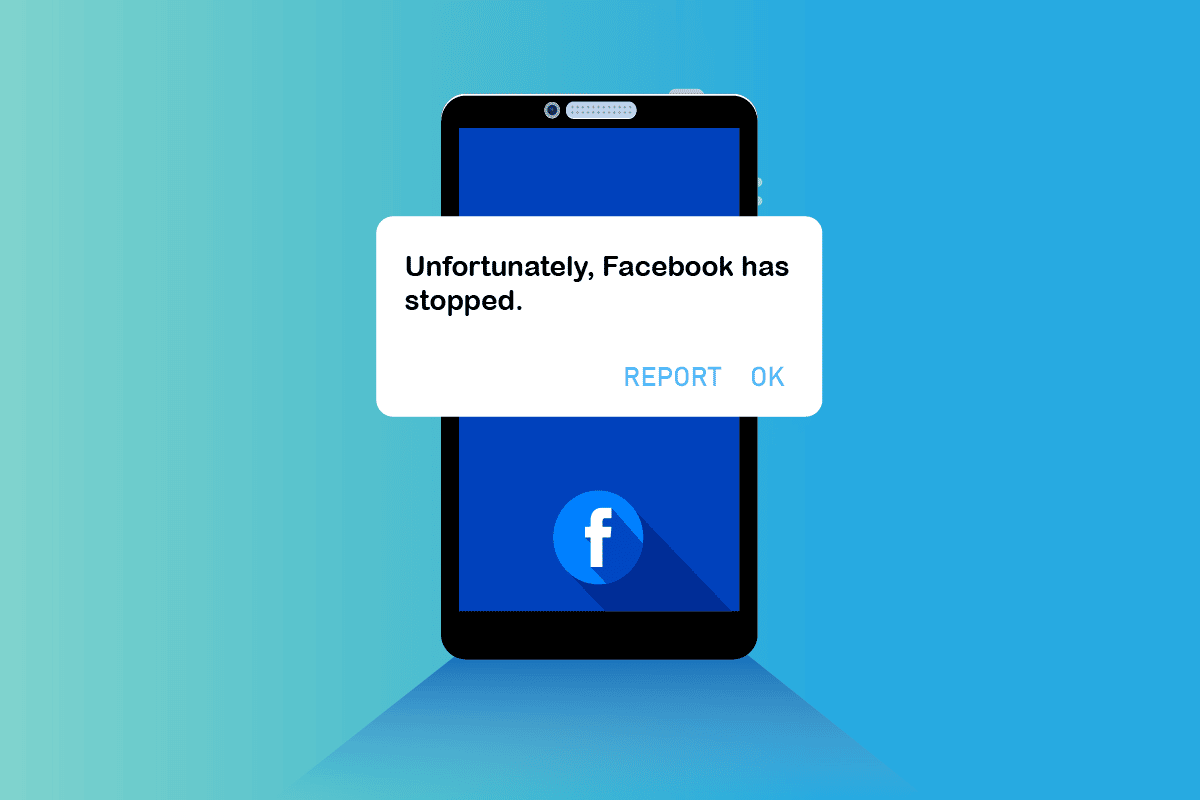
내용물
- Android에서 Facebook이 계속 충돌하는 문제를 해결하는 방법
- 방법 1: 전화 다시 시작
- 방법 2: 배터리 절약 모드 비활성화
- 방법 3: 로그아웃 및 다시 로그인
- 방법 4: Facebook 서버 상태 확인
- 방법 5: 네트워크 연결 문제 해결
- 방법 6: 백그라운드 데이터 활성화
- 방법 7: Facebook 강제 종료
- 방법 8: Facebook 캐시 제거
- 방법 9: Facebook 계정 제거 및 추가
- 방법 10: Facebook 앱 업데이트
- 방법 11: Android OS 업데이트
- 방법 12: 브라우저 캐시 지우기
- 방법 13: Facebook 앱 다시 설치
- 방법 14: 이전 버전의 Facebook 앱 사용
- 방법 15: Facebook 지원에 문의
- 방법 16: Android 기기 초기화
Android에서 Facebook이 계속 충돌하는 문제를 해결하는 방법
가장 일반적인 문제는 전화기에 시스템 업데이트가 있고 업그레이드에 실패하면 문제가 발생한다는 것입니다. 우리는이 문제가 시스템 업데이트 실패로 인해 발생한다고 말하지는 않지만 이것이 문제에 기여하는 주요 원인입니다.
- 기기의 일시적인 결함
- 배터리 절약 모드로 인해 앱이 강제로 종료됩니다.
- 서버 측 문제
- 네트워크 연결이 안정적이지 않습니다
- 기기에서 백그라운드 데이터가 활성화되어 있지 않습니다.
- 손상된 Facebook 캐시 및 데이터
- Facebook 계정의 결함
- 오래된 Facebook 앱 및 Android 운영 체제
- 브라우저 버전의 Facebook을 사용하는 경우 브라우저 캐시 손상
- 앱을 다시 설치해야만 해결할 수 있는 호환되지 않는 Android 기기
이러한 요인을 분석한 후에는 문제에 대해 어느 정도 아이디어를 얻었을 것입니다. 이제 다음 섹션에 설명된 문제 해결 단계에 따라 Facebook이 기기의 홈 화면으로 계속 돌아가는 문제를 쉽게 해결할 수 있습니다. 다음은 Facebook 충돌 Android 문제를 해결하는 데 도움이 되는 놀라운 문제 해결 아이디어입니다. 더 빠른 결과를 얻을 수 있도록 동일한 순서로 따르십시오.
참고: 스마트폰에는 동일한 설정 옵션이 없고 제조업체마다 다르므로 변경하기 전에 올바른 설정을 확인하십시오. 상기 단계는 Redmi 전화에서 수행되었습니다.
방법 1: 전화 다시 시작
이것은 우리 장치에 문제가 발생할 때 모든 사람이 수행하는 가장 확실한 솔루션입니다. 전화를 다시 시작하는 것은 Facebook이 홈 화면으로 계속 돌아가는 문제를 해결하는 간단하고 효과적인 방법입니다. 모바일을 재부팅하는 방법을 알고 있지만 다음과 같이 단계를 안내했습니다.
1. Android 기기의 측면/상단에 있는 전원 버튼 을 누릅니다.
2. 그러면 네 가지 옵션이 표시됩니다. 여기에서 재부팅 옵션을 누릅니다.
참고: 재부팅 옵션을 누르는 대신 전원 끄기 를 눌러 장치를 끌 수도 있습니다. 그렇게 하면 전원 버튼을 다시 길게 눌러 휴대폰을 켭니다.
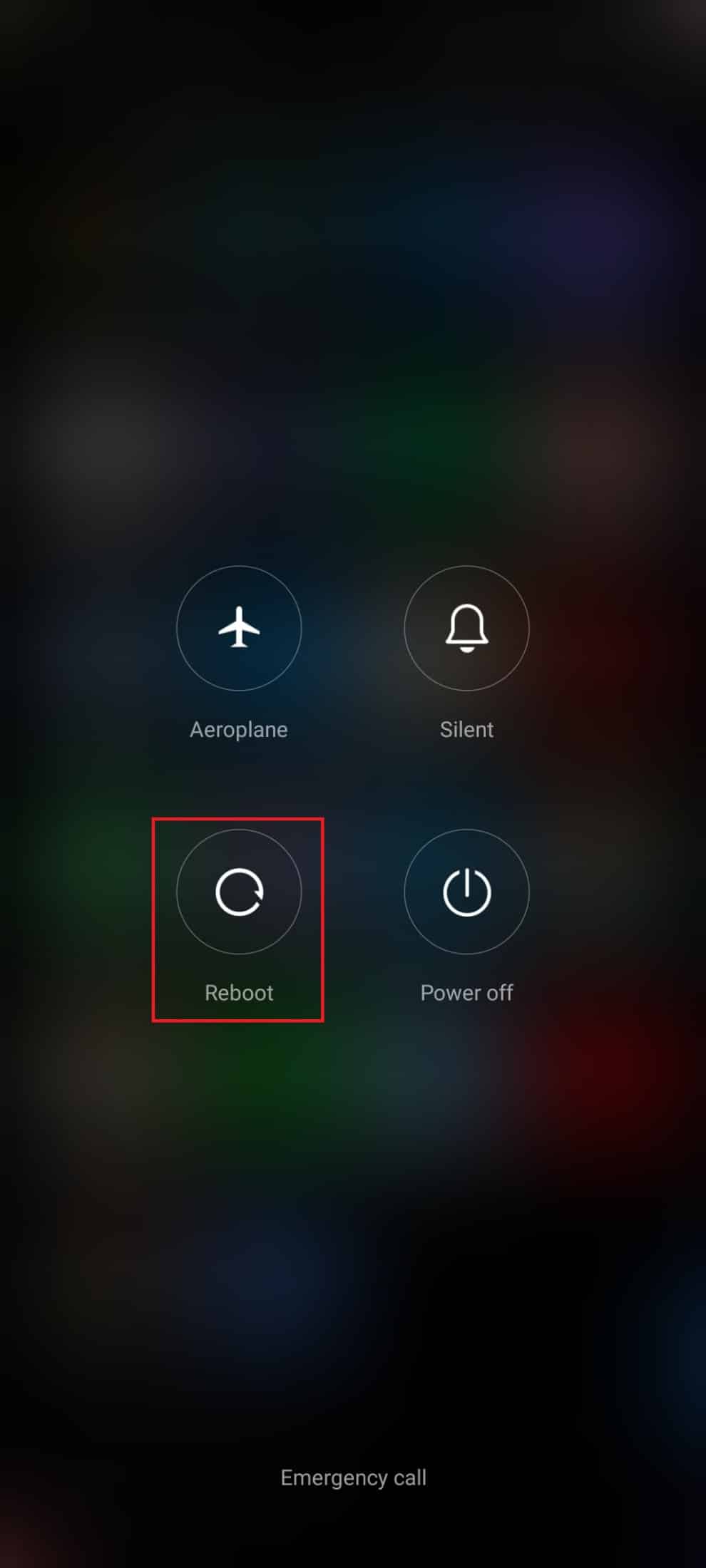
3. Android 기기가 다시 시작될 때까지 인내심을 갖고 Facebook 계속 충돌 문제를 해결할 수 있는지 확인하십시오.
방법 2: 배터리 절약 모드 비활성화
Android의 배터리 절약 모드는 일단 활성화되면 배터리 전원을 보존하는 데 도움이 됩니다. 스마트폰의 이 기능은 제한된 서비스, 응용 프로그램 및 구성 요소만 사용하고 인터넷 연결도 끕니다. 이로 인해 Facebook이 홈 화면으로 돌아갈 수 있습니다. 장치에서 배터리 절약 모드를 비활성화하는 것은 매우 쉽습니다. 아래 지침에 따라 구현할 수 있습니다.
1. 홈 화면을 위/아래로 당겨 알림 창 을 실행합니다.
2. 배터리 절약 설정이 켜져 있지 않은지 확인합니다. 그렇다면 설정을 눌러 설정을 비활성화하십시오.
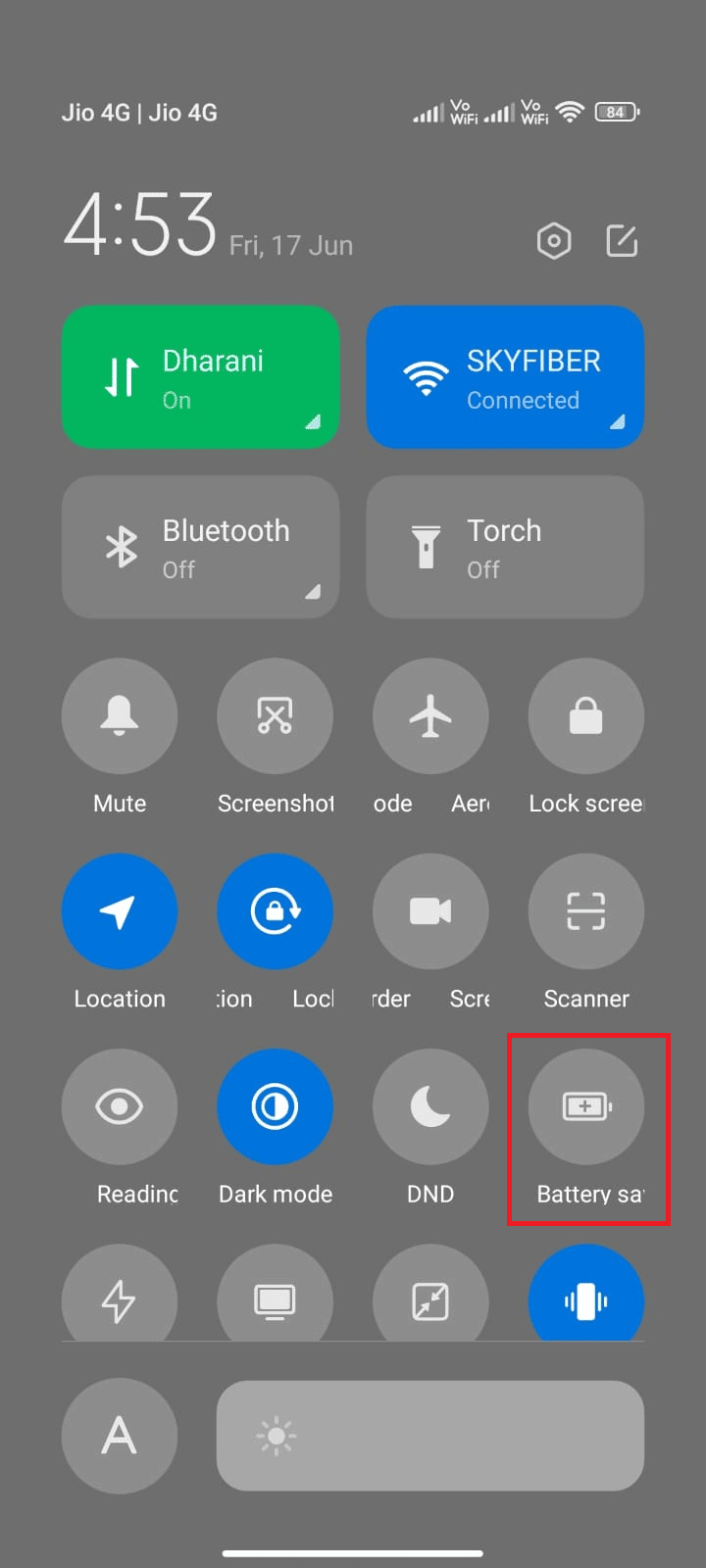
절전 모드가 켜져 있지 않은지 확인한 후 Android에서 충돌 문제 없이 Facebook을 사용할 수 있는지 확인하세요.
또한 읽기: Facebook 마켓플레이스가 작동하지 않는 문제 수정
방법 3: 로그아웃 및 다시 로그인
위의 방법을 구현한 후에도 여전히 Facebook에서 Android 문제가 계속 충돌하는 경우 문제를 해결하는 데 도움이 되는 또 다른 간단한 해킹이 있습니다. Facebook 계정에서 로그아웃하고 잠시 후 다시 로그인하세요.
1. 장치에서 홈 화면 을 실행하고 Facebook 을 누릅니다. 그런 다음 화면 오른쪽 상단의 메뉴 아이콘 을 탭합니다. 그림과 같이 로그아웃 을 탭합니다.
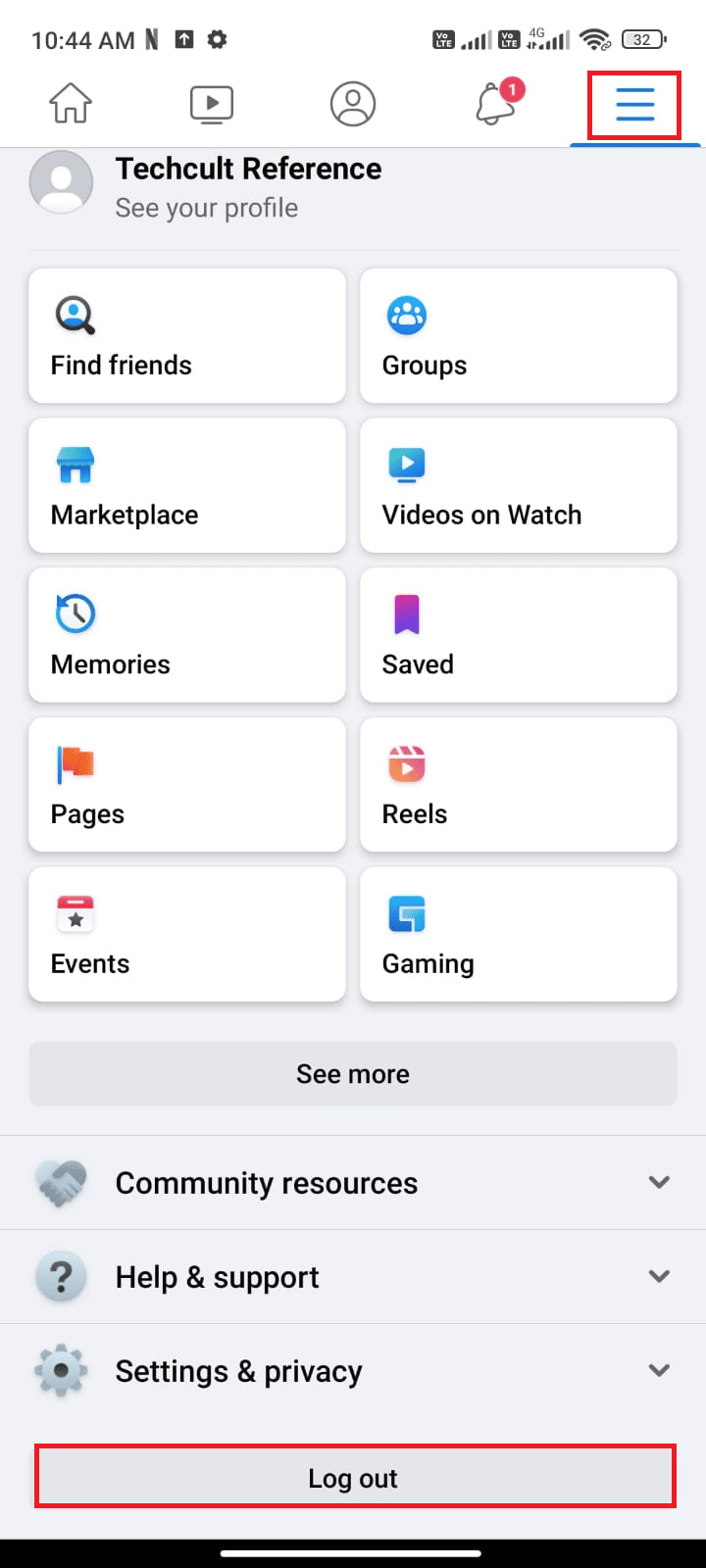
2. 인내심을 갖고 Facebook 계정에서 로그아웃할 때까지 기다리세요.
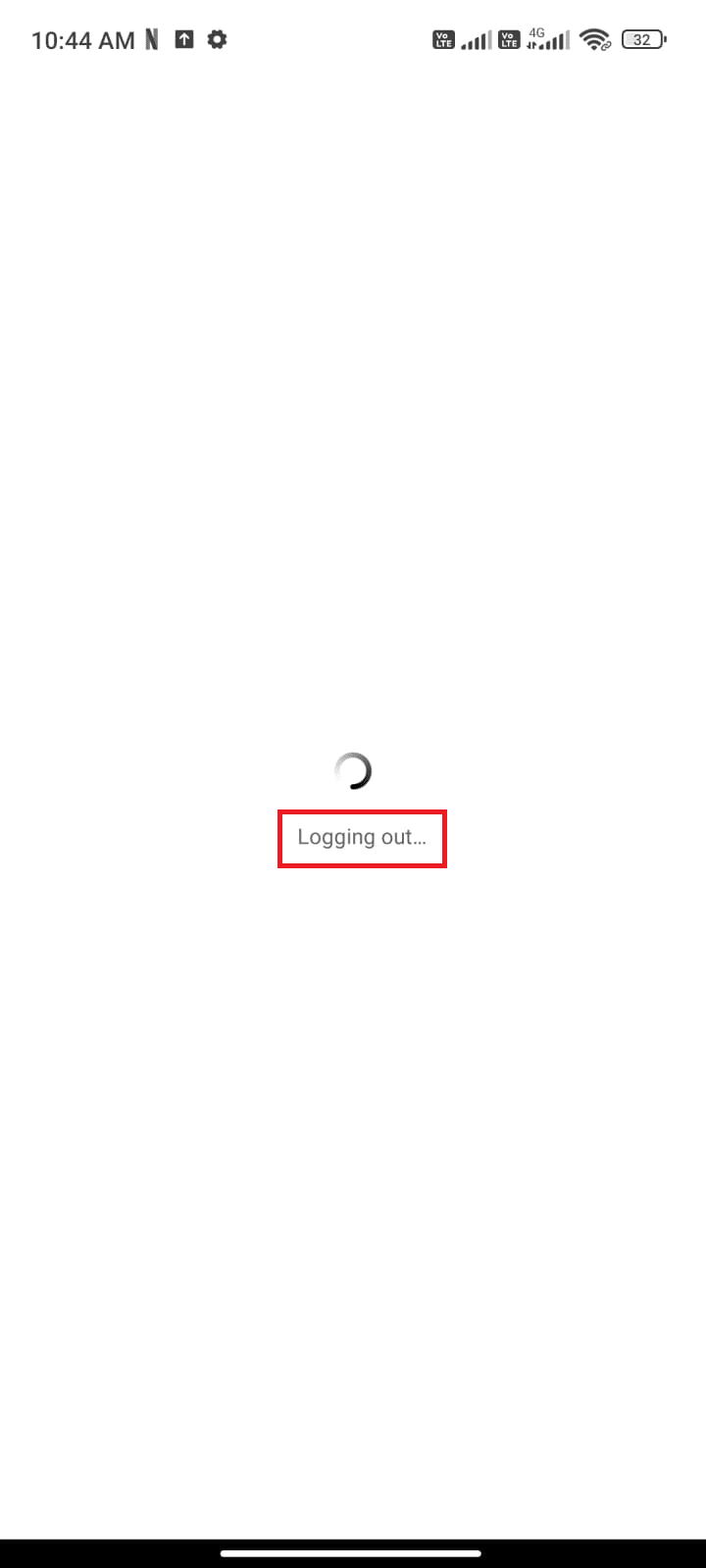
3. Android를 재부팅하고 Facebook 계정 을 탭하여 다시 로그인합니다.
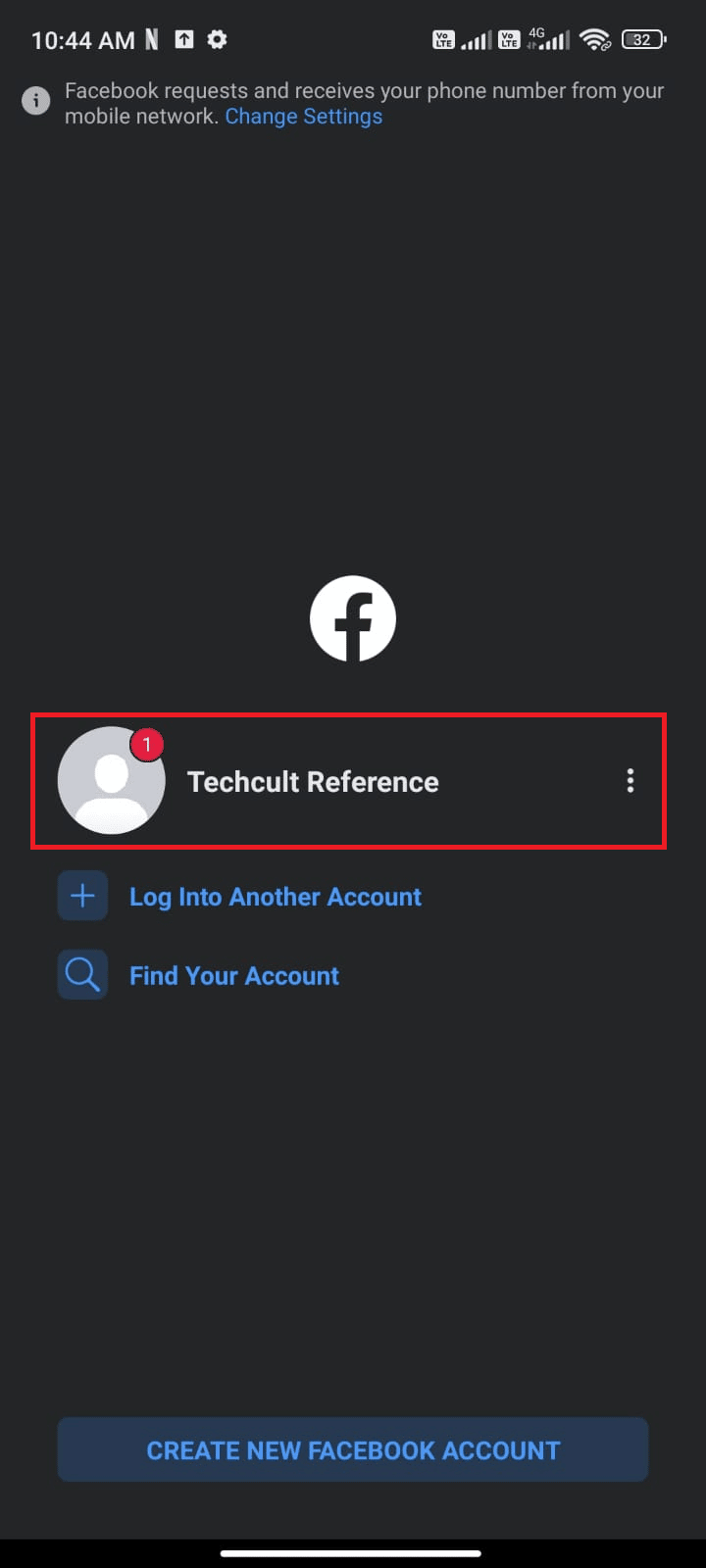
4. Android에서 Facebook 충돌 문제가 해결되었는지 확인합니다.
방법 4: Facebook 서버 상태 확인
경우에 따라 Facebook에서 서버 측 오류가 발생하거나 드문 경우지만 유지 관리를 위해 Facebook 서버가 종료될 수 있습니다. 이 경우 Facebook이 홈 화면 문제로 계속 돌아가도록 Android를 비난할 수 없습니다. Downdetector 와 같은 온라인 플랫폼은 Facebook 서버가 활성 상태인지 다운되었는지 확인하는 플랫폼이 거의 없습니다.
1. 브라우저를 열고 Downdetector의 공식 사이트를 방문하십시오.
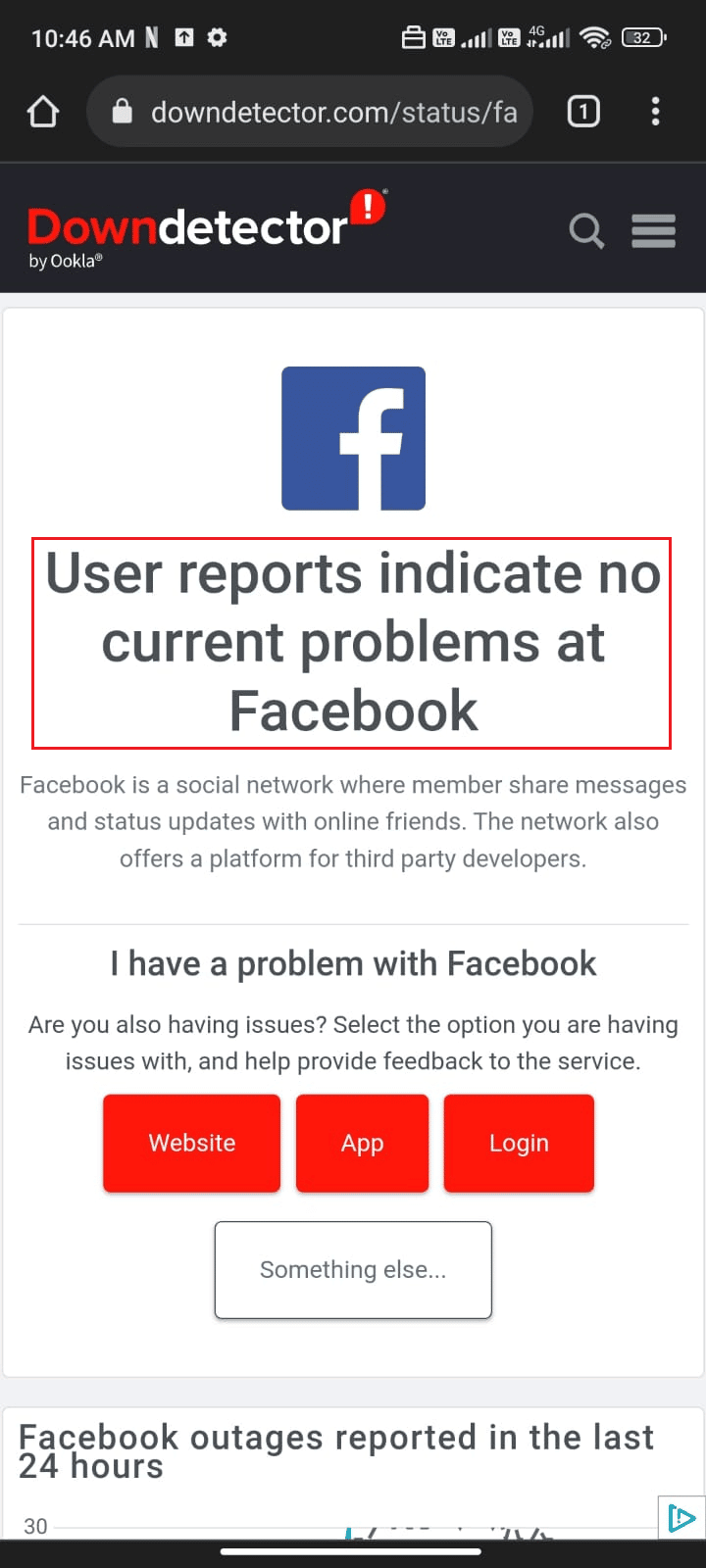
2. 사용자 보고서에 화면에 Facebook에 현재 문제가 없다는 메시지가 표시되는지 확인합니다.
2A. 이 메시지가 표시되면 서버에 문제가 없는 것입니다. 동일한 문제를 해결하려면 아래에 언급된 방법을 따라야 합니다.
2B. 다른 메시지나 프롬프트가 있는 경우 서버가 정상으로 돌아가고 Facebook 충돌 Android 문제가 해결될 때까지 기다려야 합니다.
또한 읽기: Facebook 앱에서 릴을 제거하는 방법
방법 5: 네트워크 연결 문제 해결
이것은 온라인 앱을 사용할 때 고려해야 할 가장 중요한 요소입니다. 최고의 Facebook 서핑 경험을 가져오려면 적절하고 안정적인 네트워크 연결이 필요합니다. 네트워크가 충분한지 여부를 쉽게 테스트할 수 있습니다. 브라우저를 열고 무엇이든 검색하십시오. 데이터 연결 없음 이라는 검색 결과가 나타나지 않으면 네트워크 연결이 켜져 있는지 여부를 확인해야 합니다. 또한 VPN 서비스를 사용하는 경우 해당 서비스를 끄고 Facebook이 홈 화면으로 돌아가는 문제가 해결되는지 확인하세요. 모바일 데이터를 확인하려면 아래 단계를 따르세요.
1. Android에서 홈 화면 을 열고 설정 앱을 누릅니다.
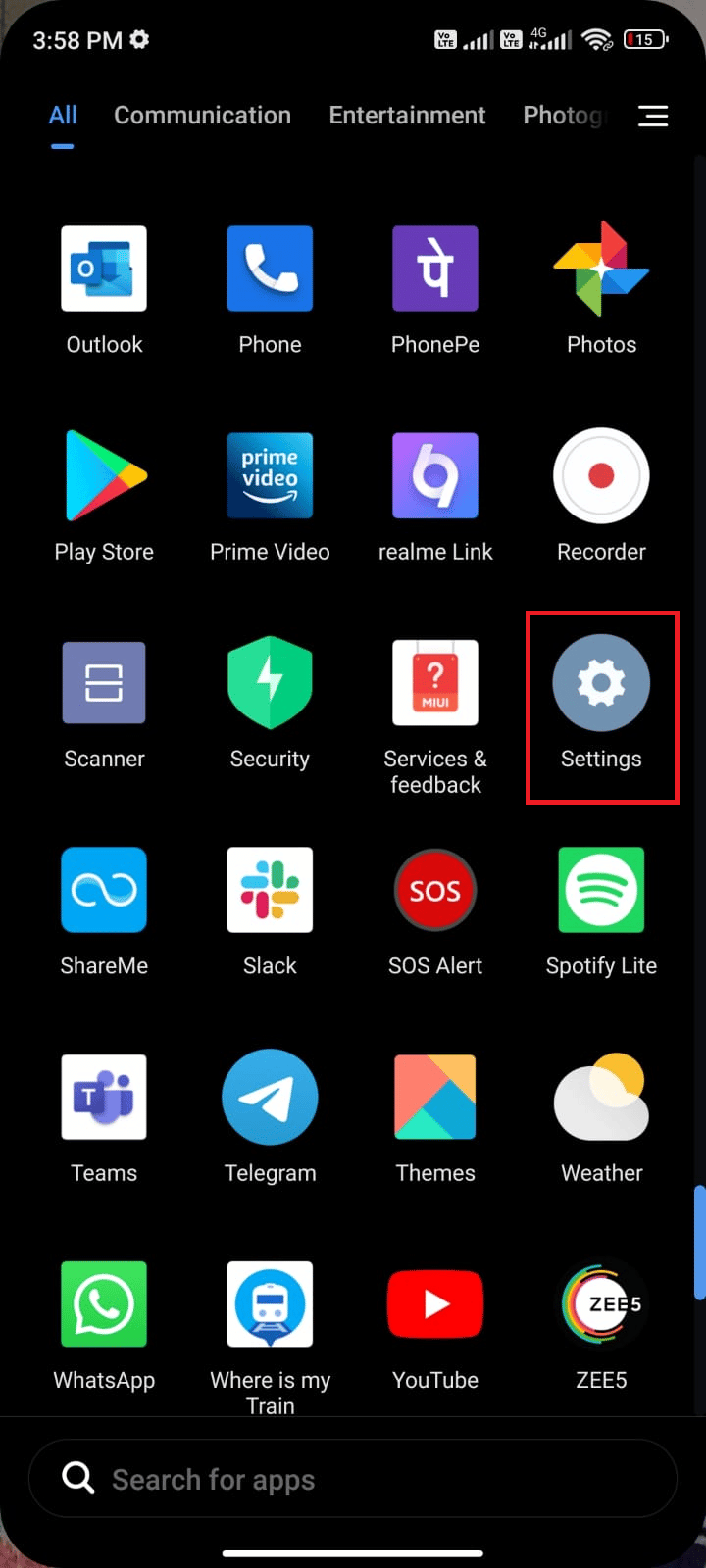
2. 이제 그림과 같이 SIM 카드 및 모바일 네트워크 옵션을 탭합니다.
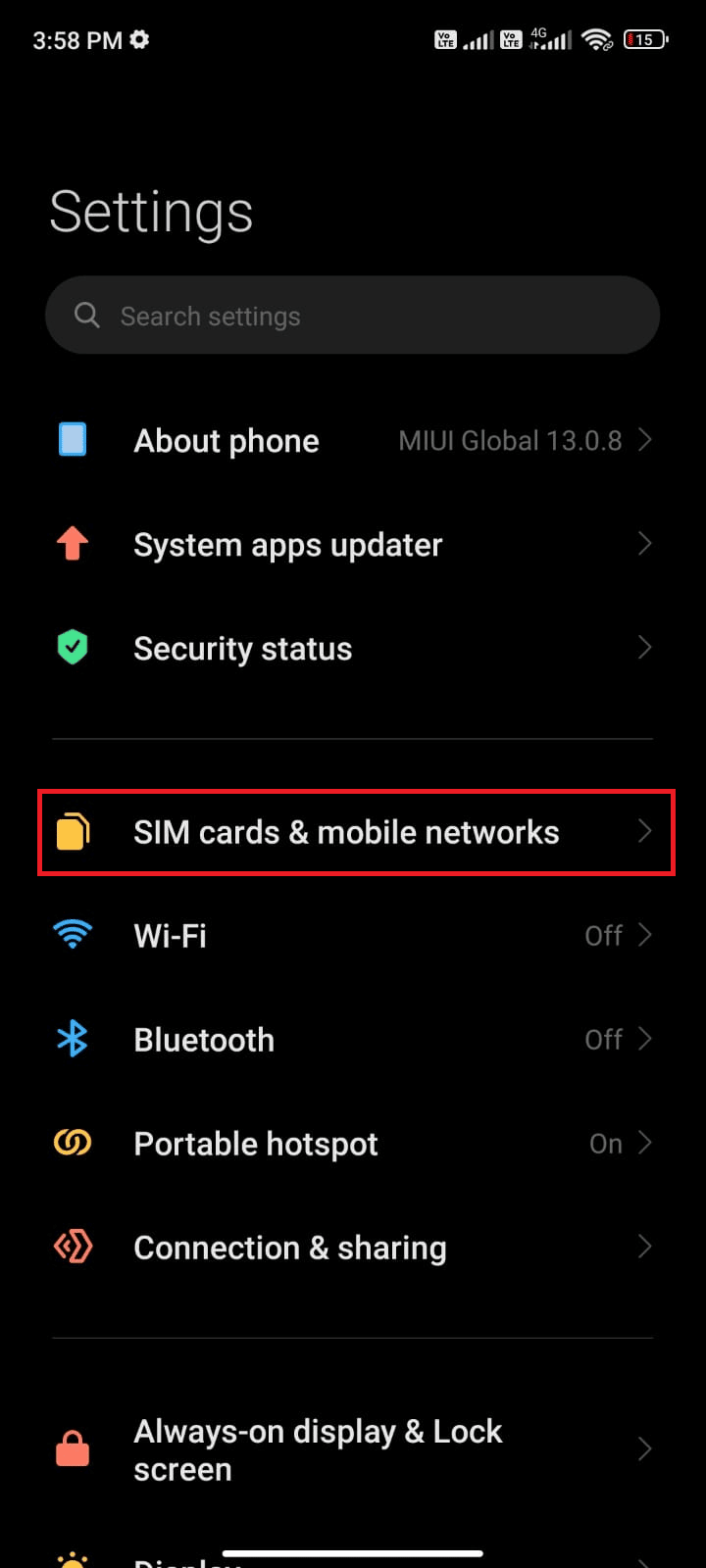
3. 이제 그림과 같이 모바일 데이터 옵션을 켭니다.
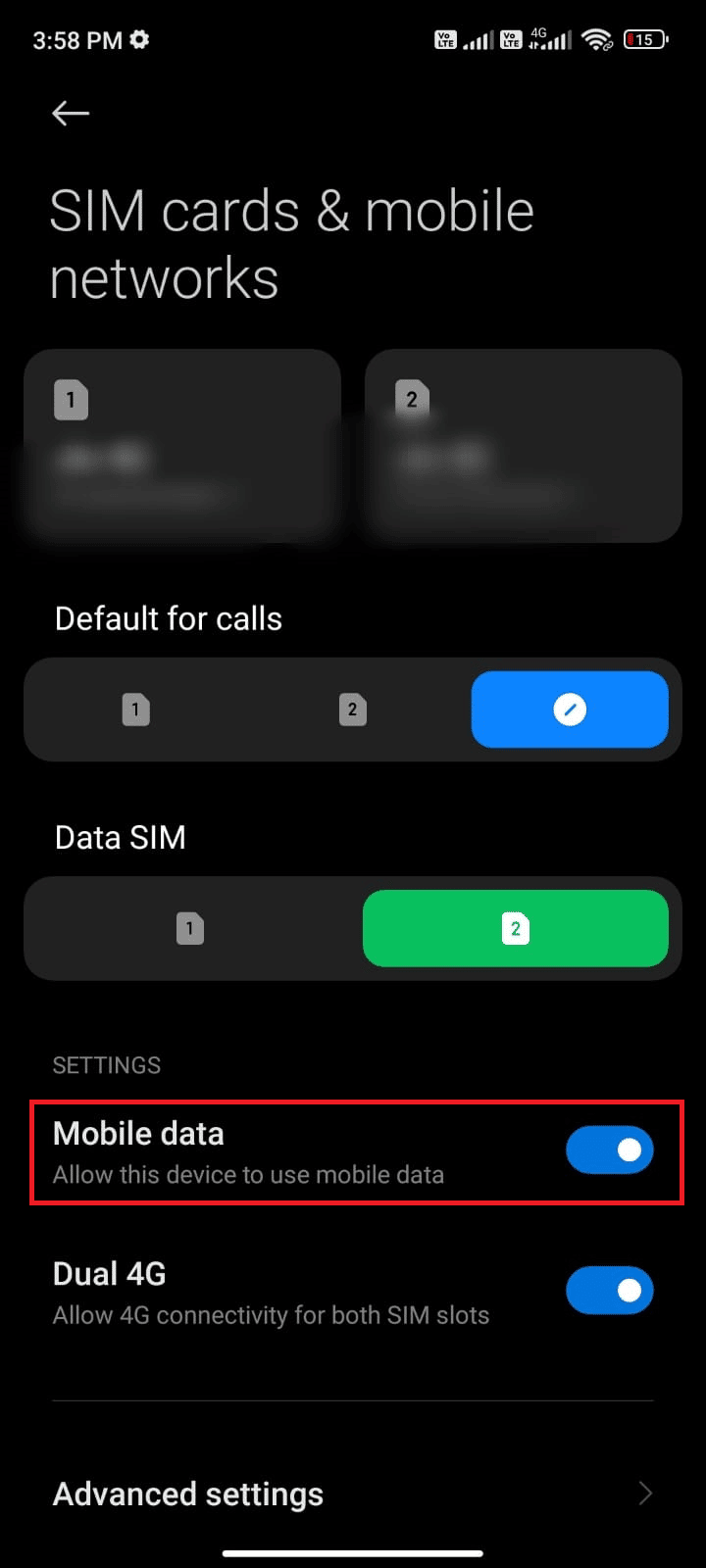
4. 지리적 위치에 있지 않은 경우 로밍 네트워크를 사용할 수도 있습니다. 이렇게 하려면 그림과 같이 고급 설정 을 탭합니다.
참고: 국제 데이터 로밍 기능을 사용하려는 경우 인터넷 이동통신사에서 추가 요금을 청구합니다.
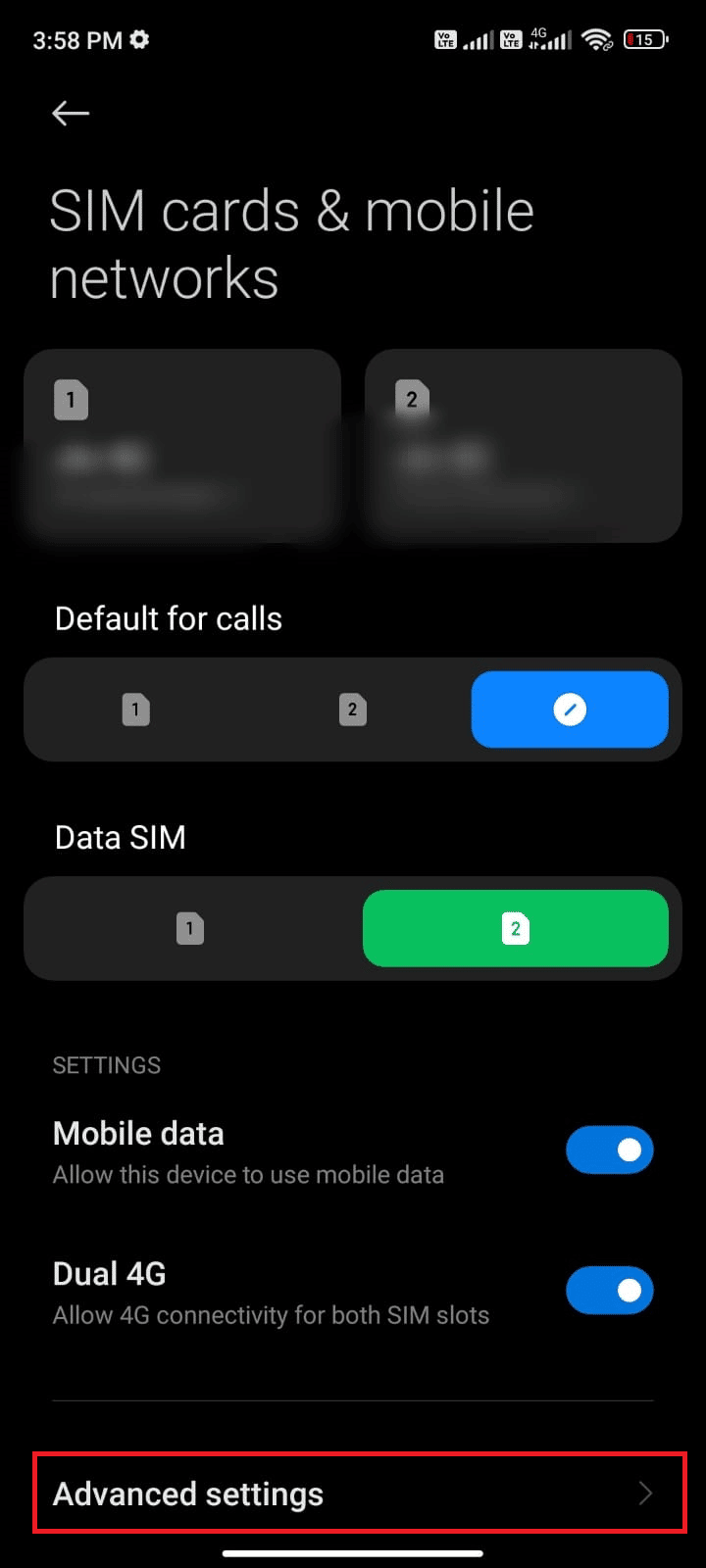
5. 그런 다음 국제 로밍 을 켜고 그림과 같이 항상 설정을 선택합니다.
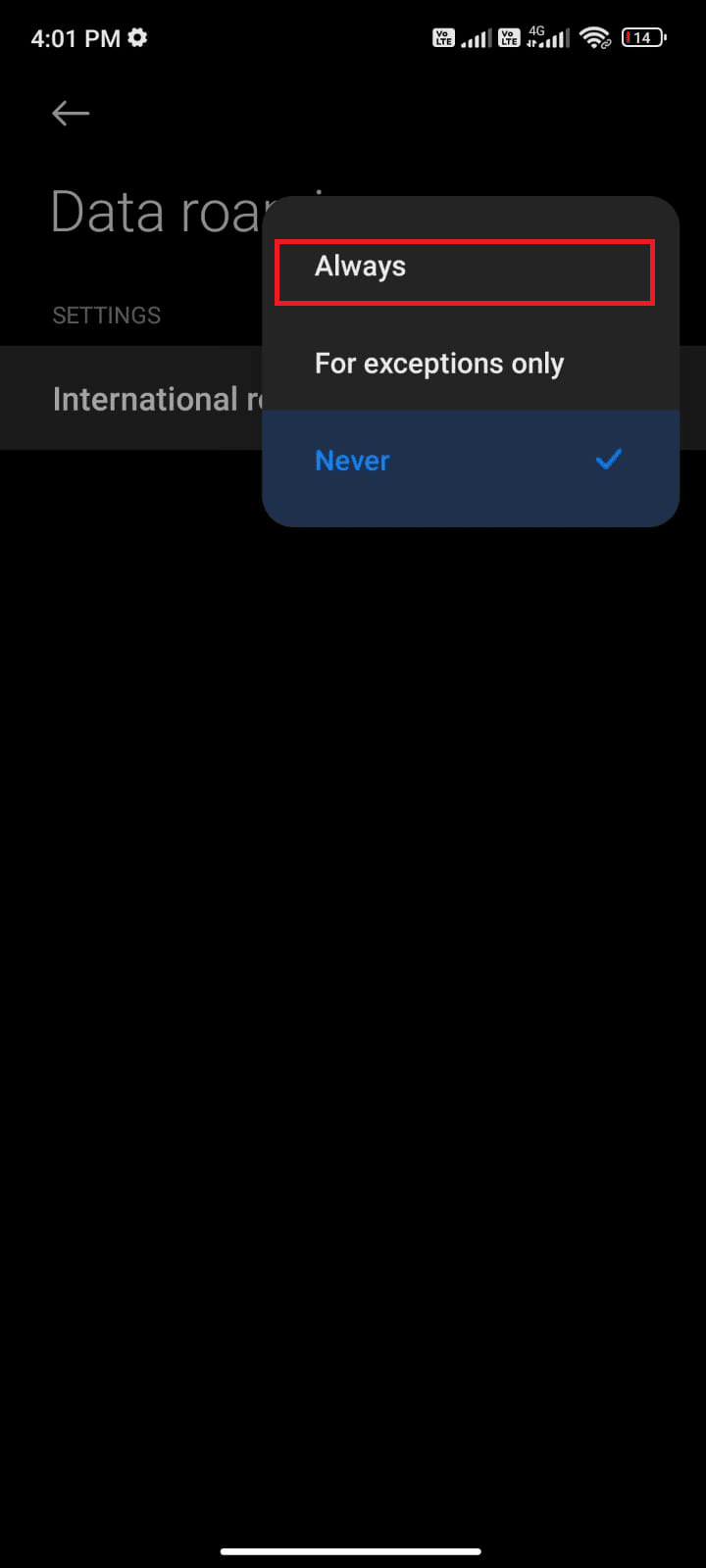
6. 이제 데이터 로밍 을 탭합니다.
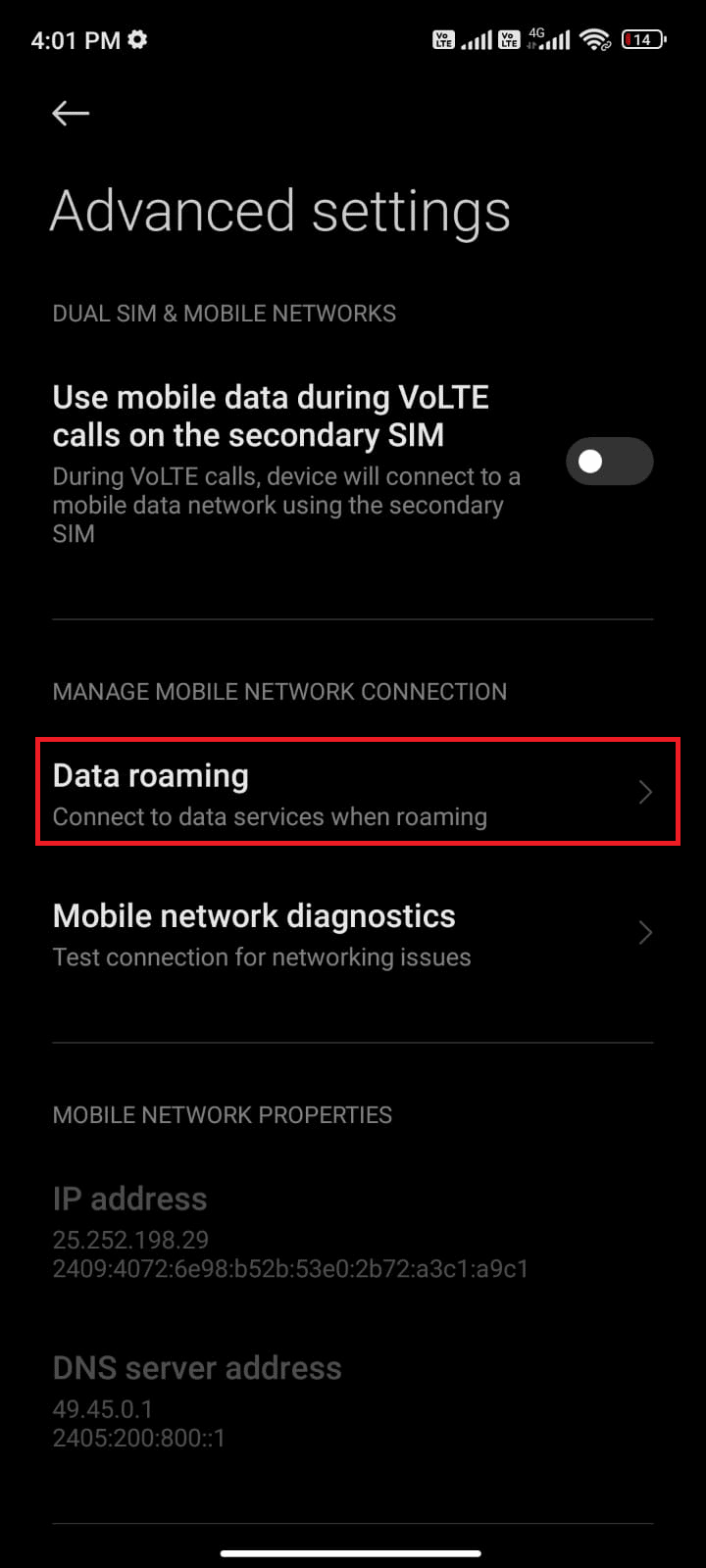
7. 그런 다음 그림과 같이 켜기를 눌러 프롬프트를 확인합니다.
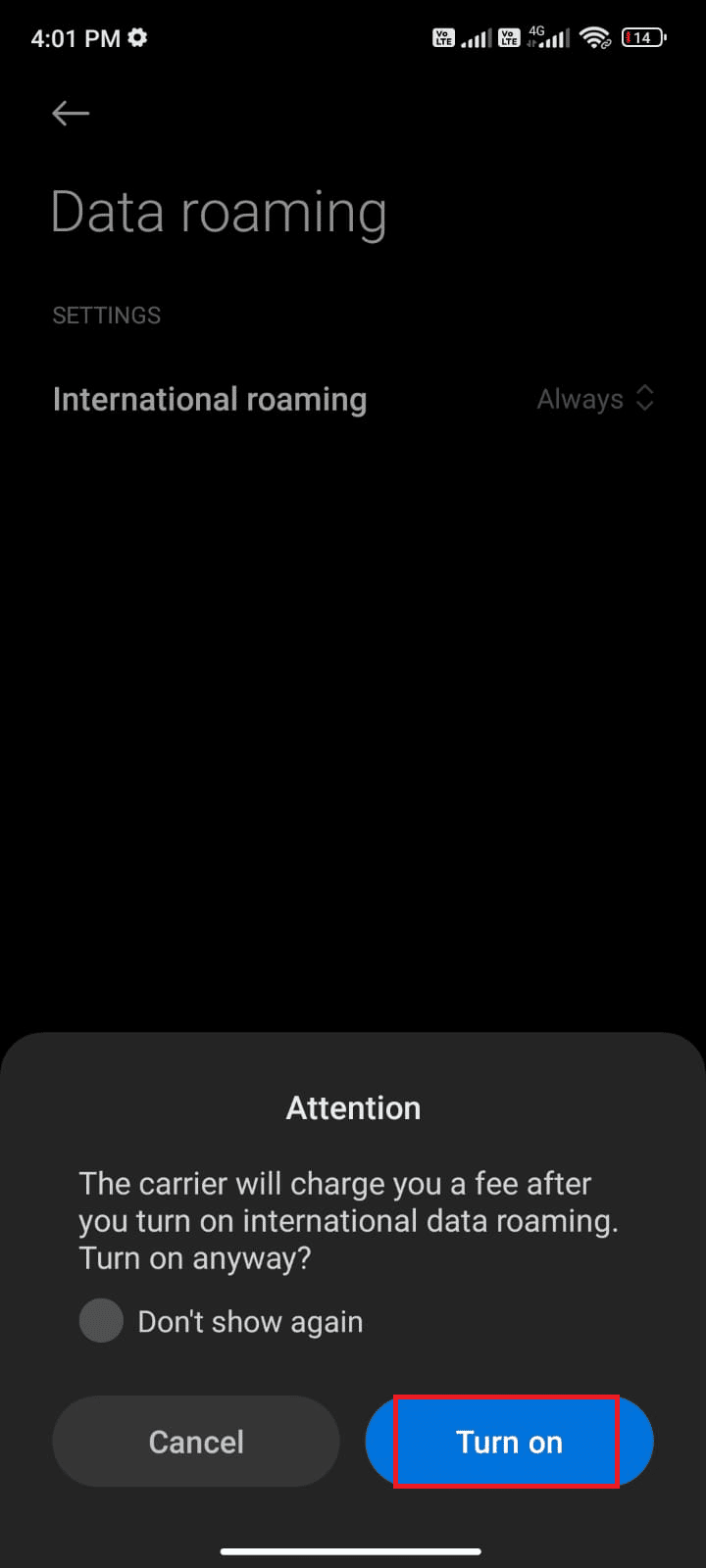
8. 마지막으로 Facebook이 홈 화면으로 계속 돌아가는 문제를 해결할 수 있는지 확인합니다. 그래도 해결되지 않으면 아래 방법을 따르십시오.
방법 6: 백그라운드 데이터 활성화
네트워크 연결을 켜는 것과 별도로 배터리 절약 모드가 켜져 있어도 기기에서 모바일 데이터를 사용하는지 확인하려면 백그라운드 데이터를 활성화해야 합니다. Android에서 백그라운드 데이터를 활성화하려면 아래 단계를 따르세요.
1. 위의 방법과 같이 설정 앱을 탭합니다.
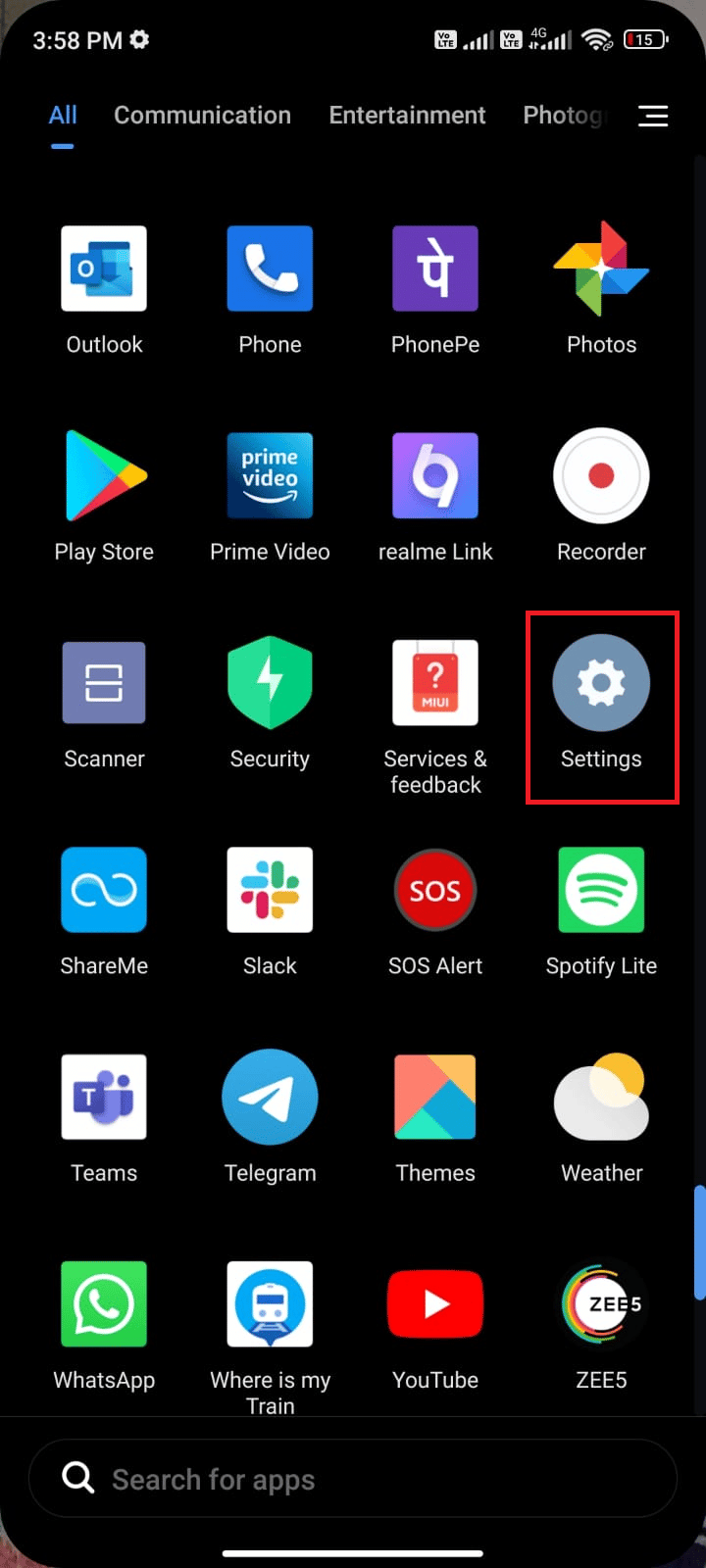
2. 그런 다음 앱 을 탭합니다.
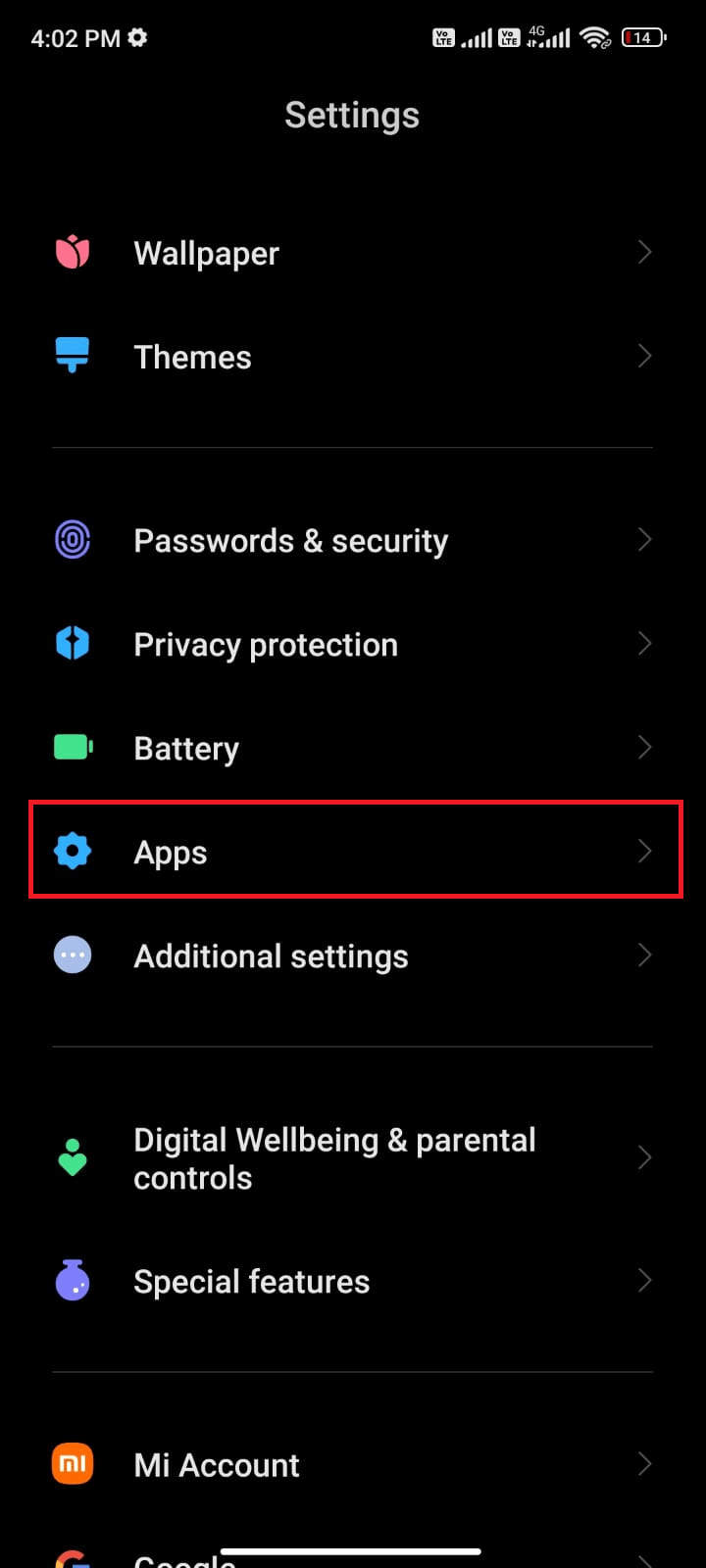
3. 그런 다음 앱 및 Facebook 관리를 탭합니다.
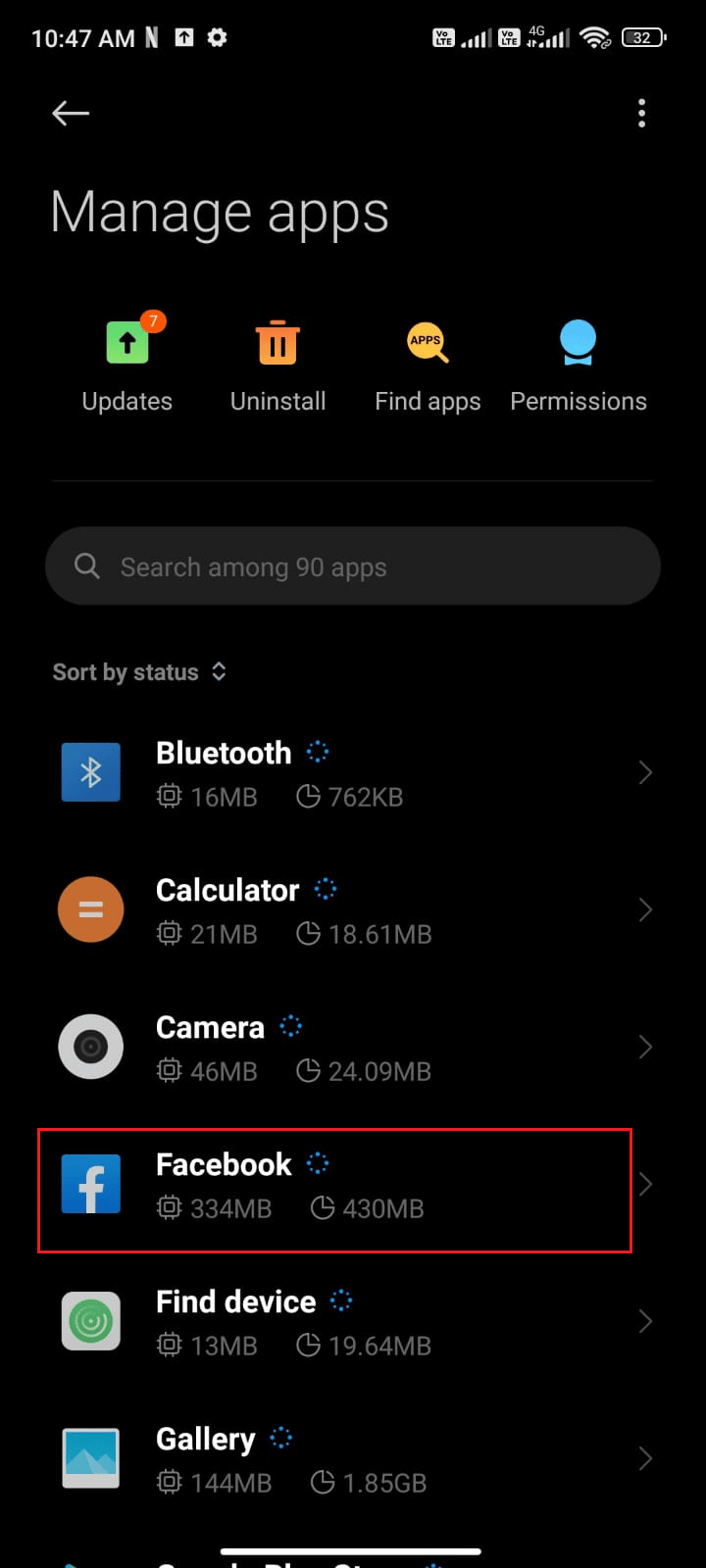
4. 이제 데이터 사용 제한 을 탭합니다.
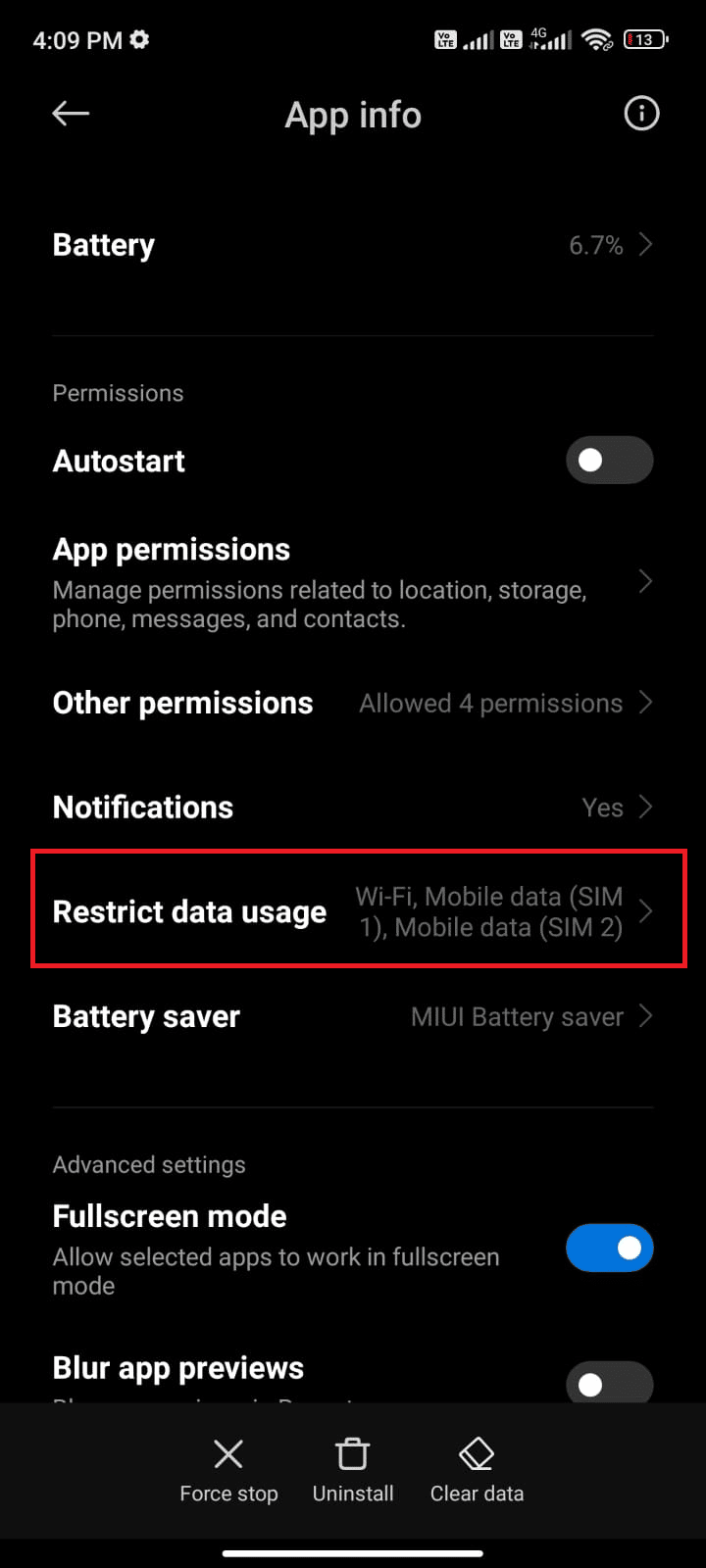
5. 데이터 사용 제한 메뉴에서 세 가지 옵션을 모두 선택하고 확인을 누릅니다 .
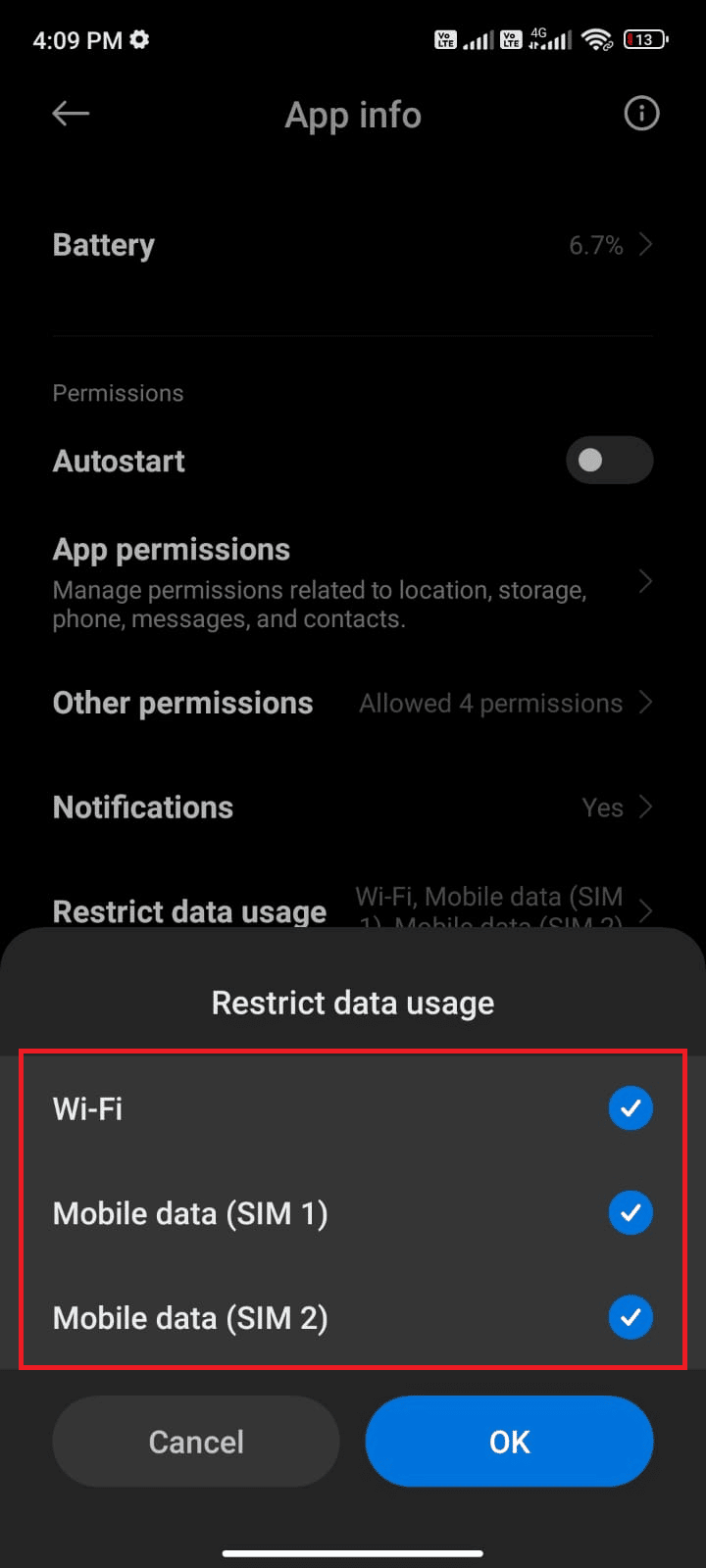
이제 배터리 절약 모드가 켜져 있어도 장치를 네트워크에 연결할 수 있습니다. 이렇게 하면 Facebook 충돌 문제가 해결됩니다.
또한 읽기: Chrome에서 Facebook 알림을 끄는 방법
방법 7: Facebook 강제 종료
때로는 Facebook을 강제 종료하면 Facebook이 Android 문제를 계속 충돌시키는 문제를 해결하는 데 도움이 됩니다. 이렇게 하면 열려 있는 모든 응용 프로그램과 프로그램이 종료되며 다음에 해당 응용 프로그램을 다시 시작해야 합니다. 아래 단계에 따라 Facebook을 강제 종료합니다.
1. 이전과 마찬가지로 설정 으로 이동합니다.
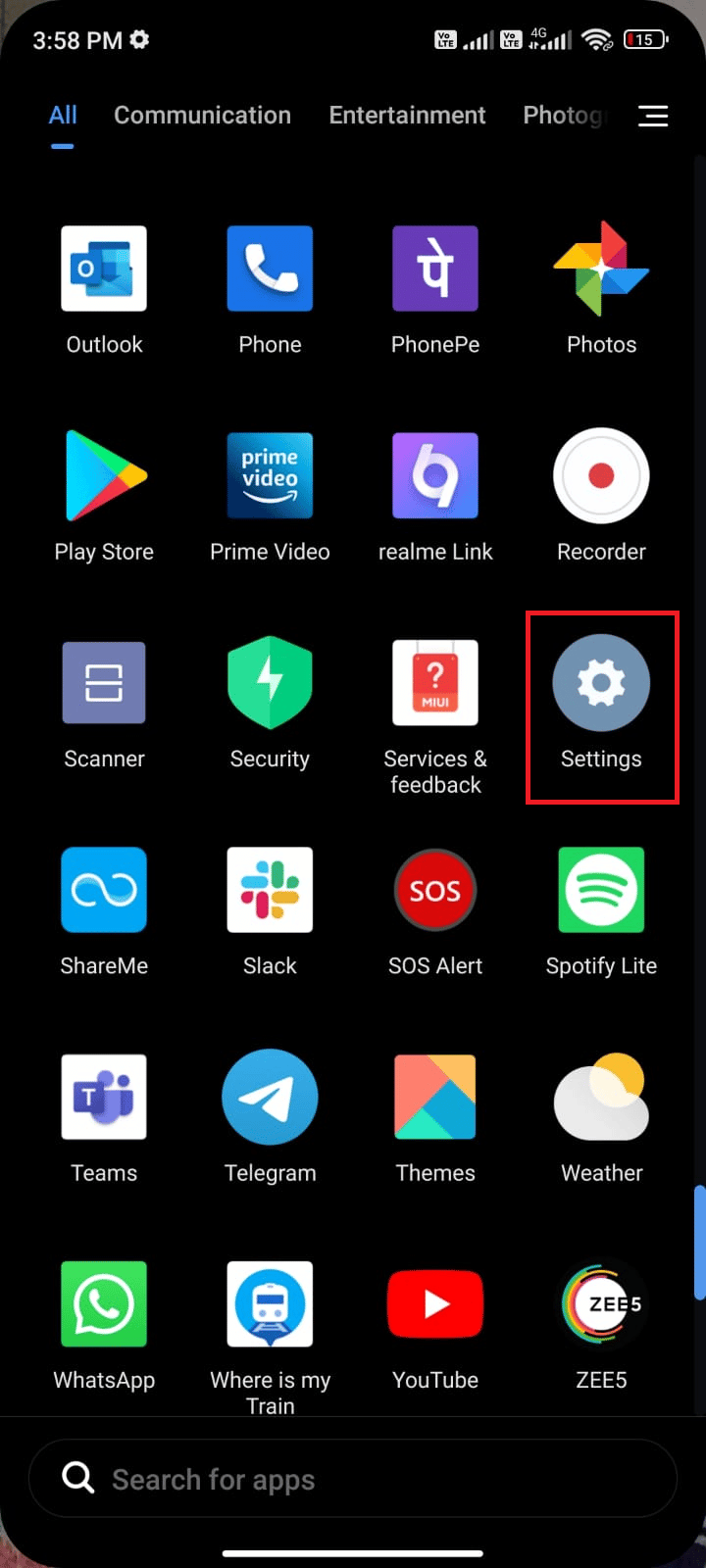
2. 그런 다음 앱 을 탭합니다.
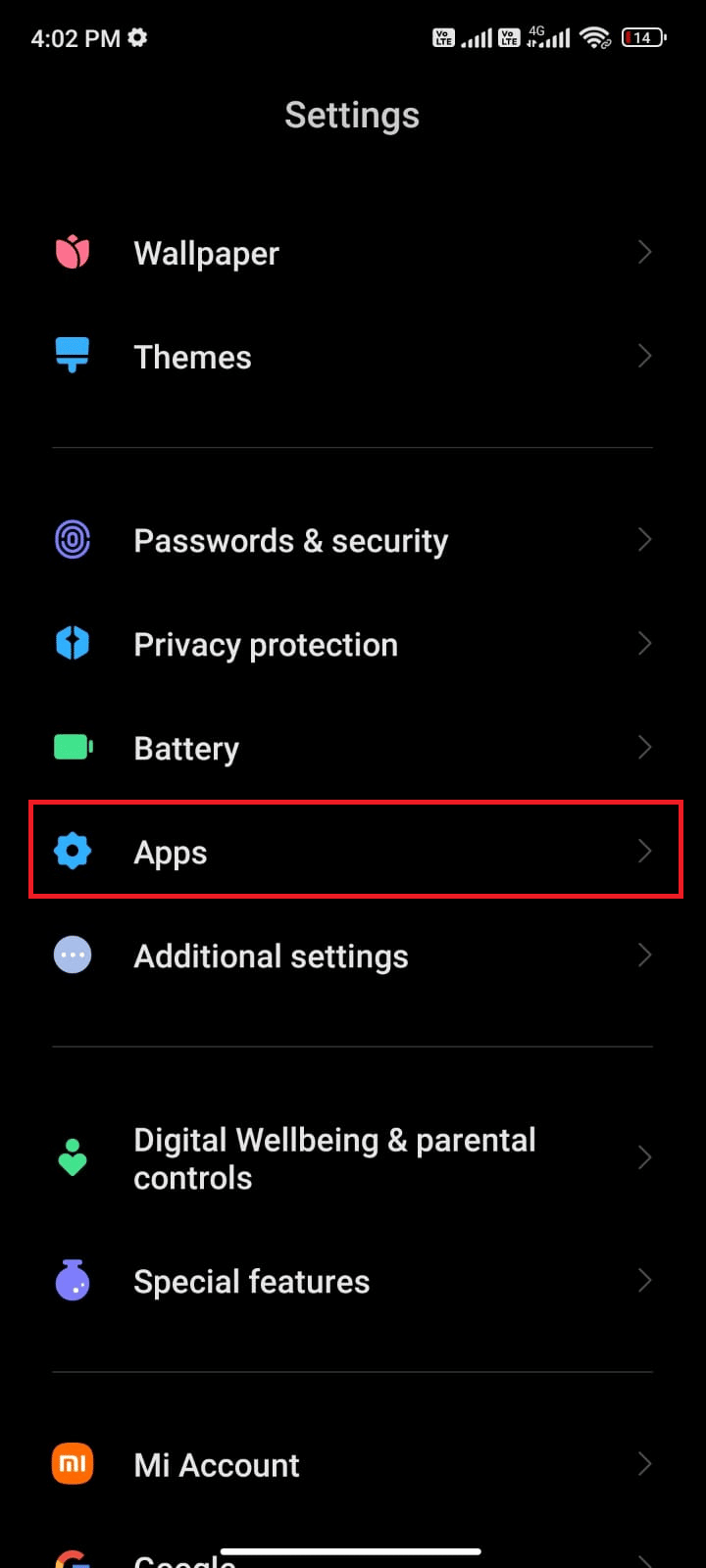
3. 그런 다음 그림과 같이 앱 관리 를 누른 다음 Facebook 을 누릅니다.
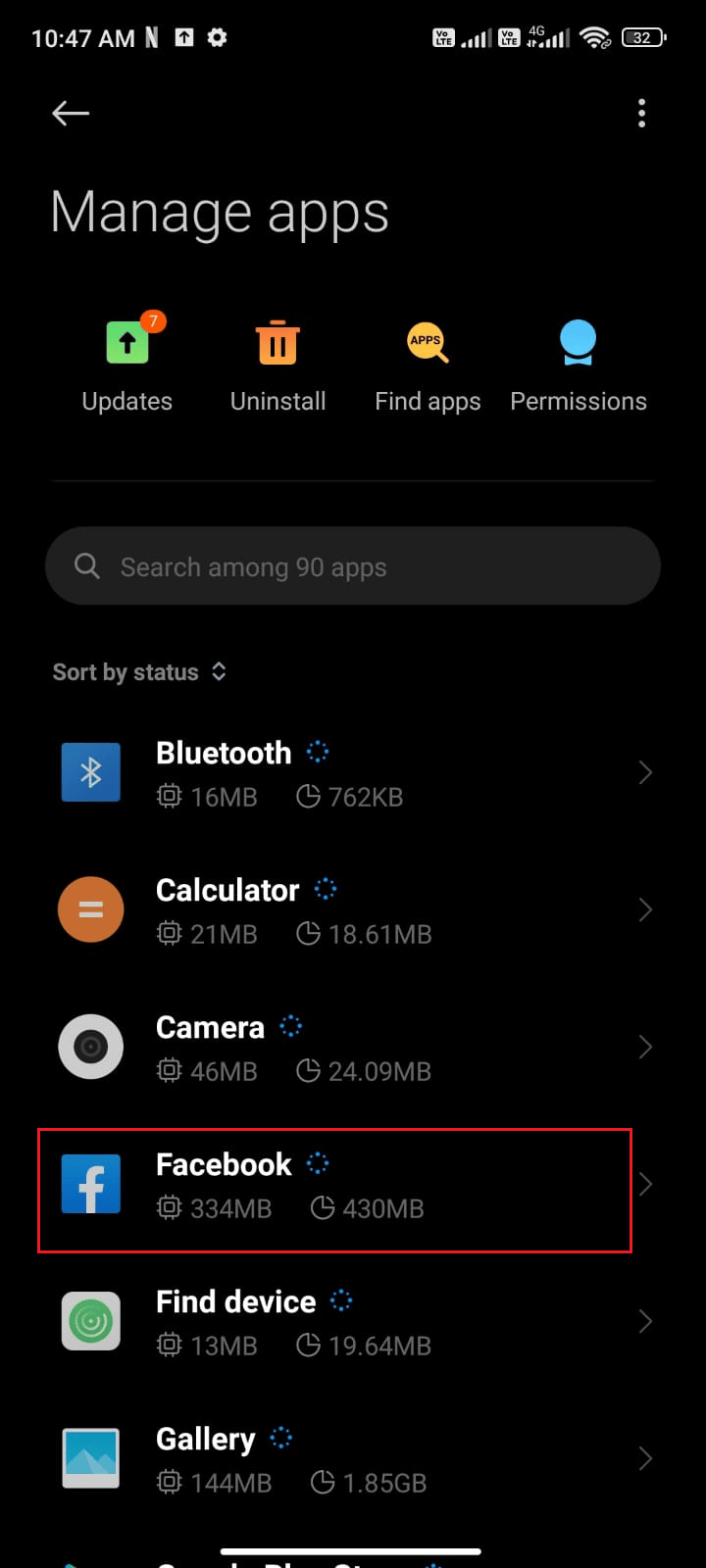

4. 여기에서 그림과 같이 강제 종료 를 탭합니다.
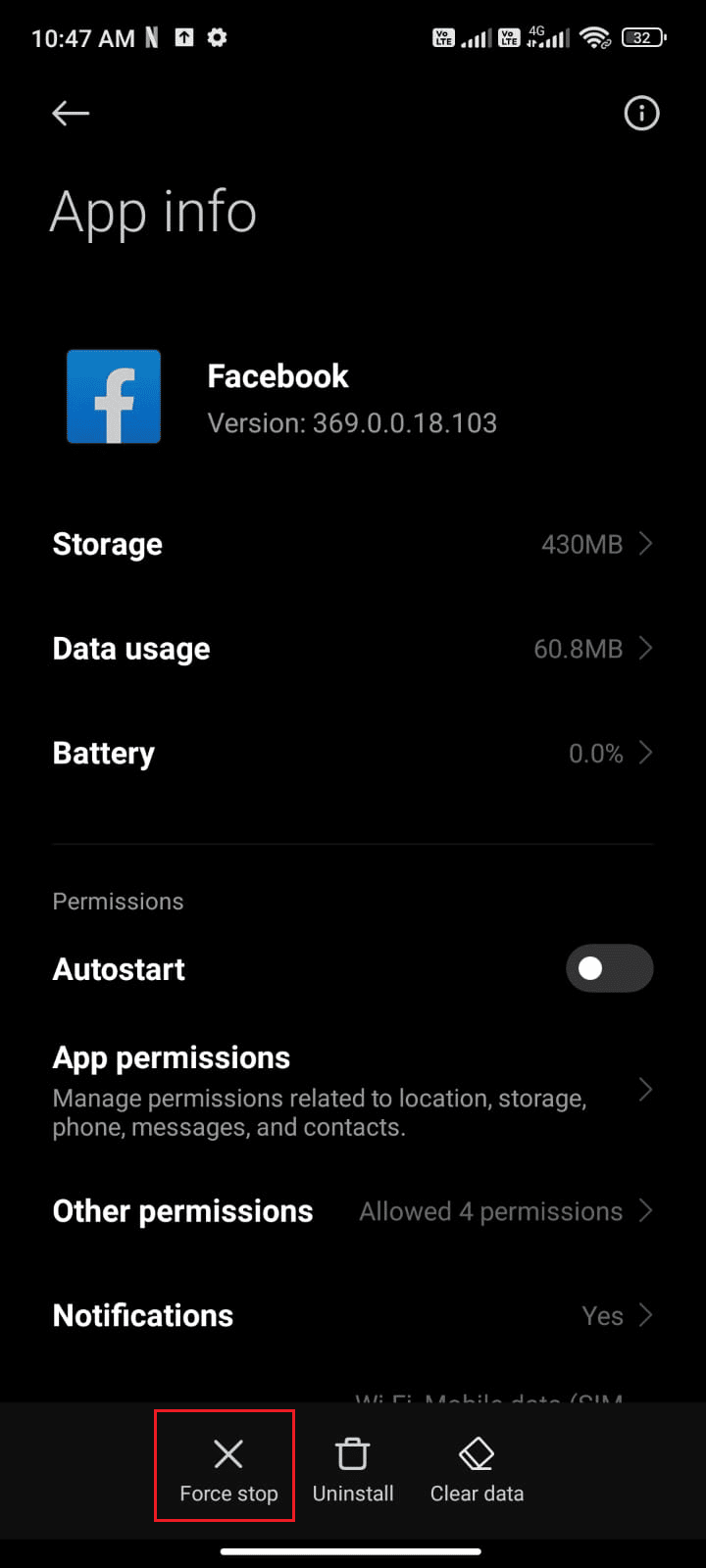
5. 마지막으로 확인 을 눌러 그림과 같이 프롬프트를 확인합니다.
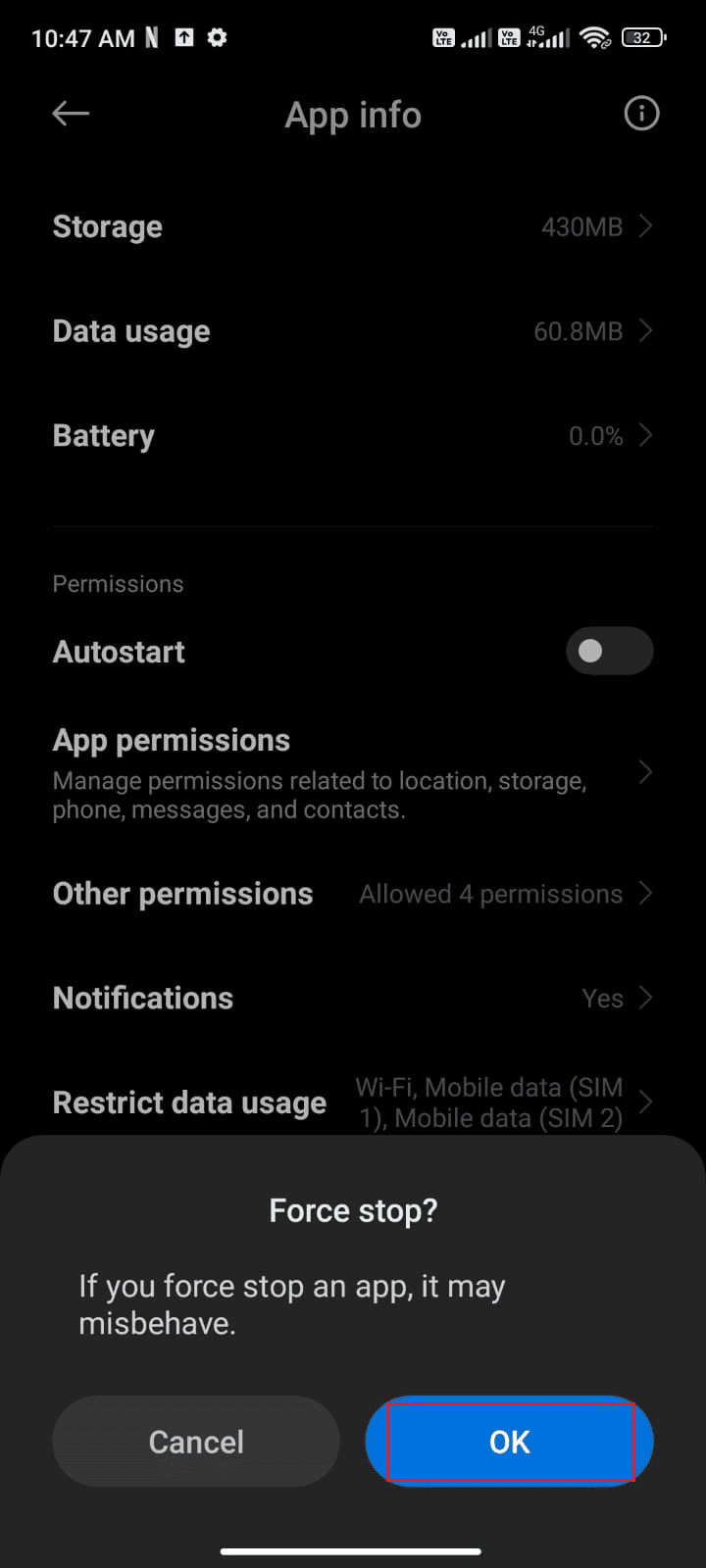
6. 이제 Facebook을 다시 시작하고 Facebook 충돌 Android 문제를 해결할 수 있는지 확인하십시오.
방법 8: Facebook 캐시 제거
Facebook 앱의 바람직하지 않은 단점 중 하나는 앱 캐시와 앱 데이터를 장기간에 걸쳐 저장한다는 것입니다. 이렇게 하면 앱을 완전히 제거할 때까지 앱의 성능이 느려집니다. 캐시를 삭제해도 앱에 속한 필수 데이터는 삭제되지 않고 임시 파일만 삭제됩니다. Android에서 수동으로 Facebook 캐시를 지우려면 아래에 언급된 단계를 따르십시오.
1. 홈 화면 까지 아래로 스크롤하고 설정 앱을 누릅니다.
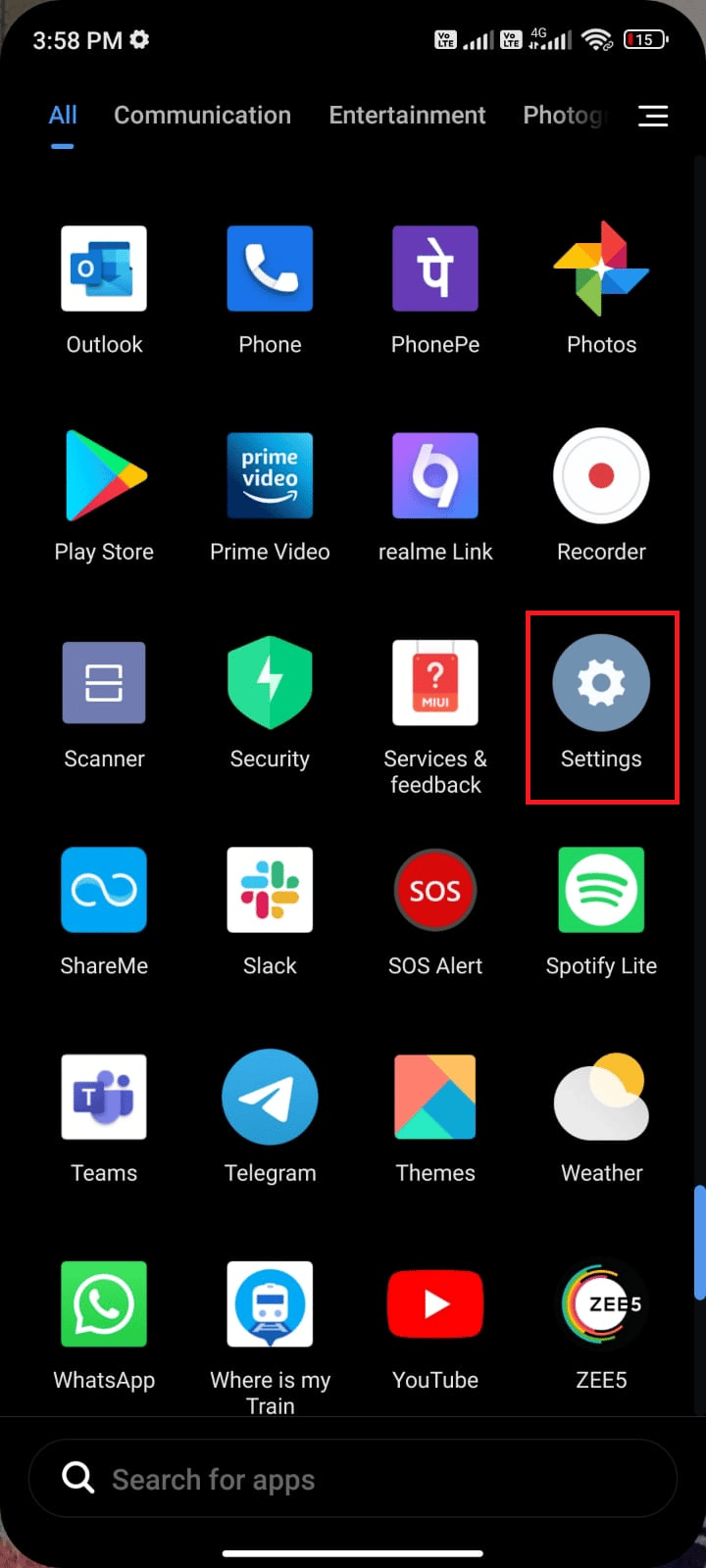
2. 그런 다음 앱 을 탭합니다.
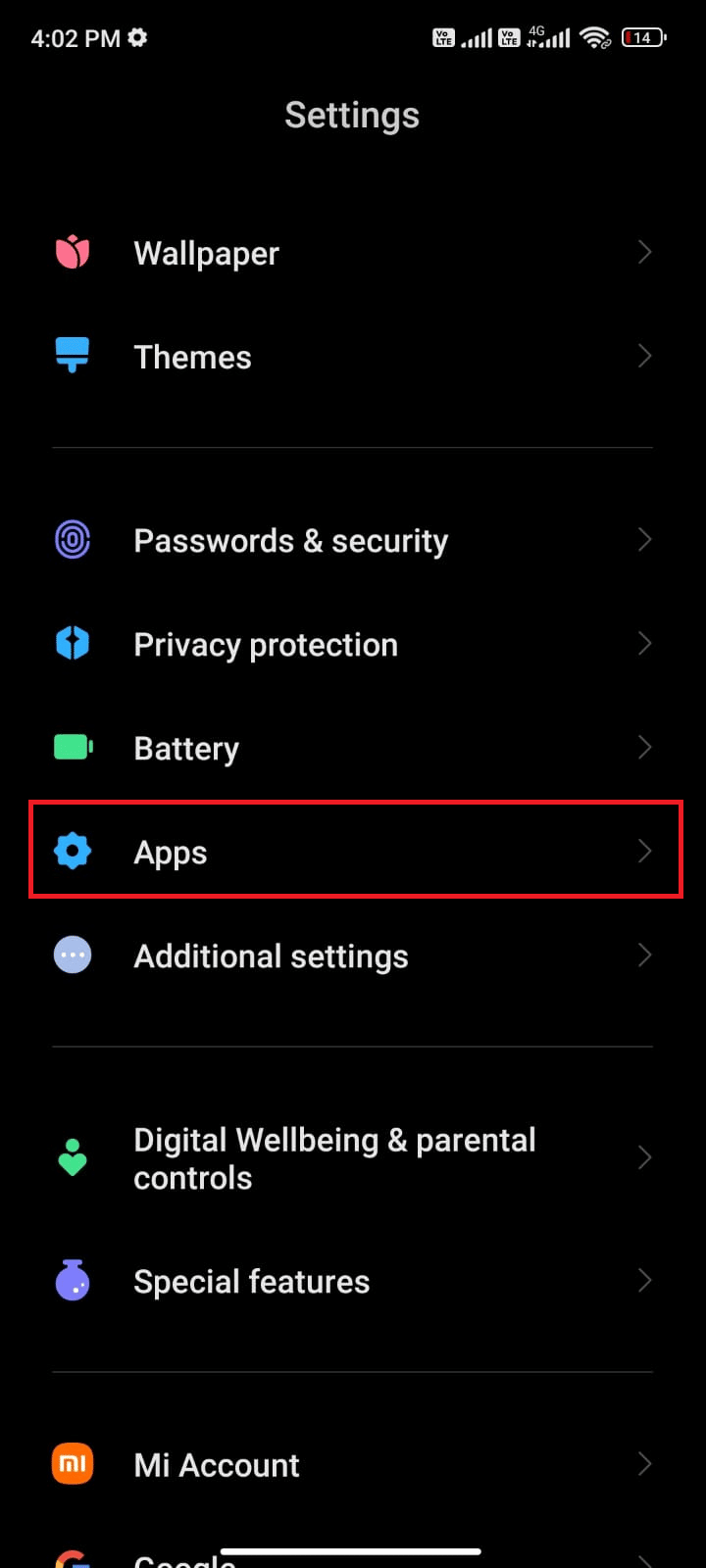
3. 그런 다음 그림과 같이 앱 관리 를 탭한 다음 Facebook 을 탭합니다.
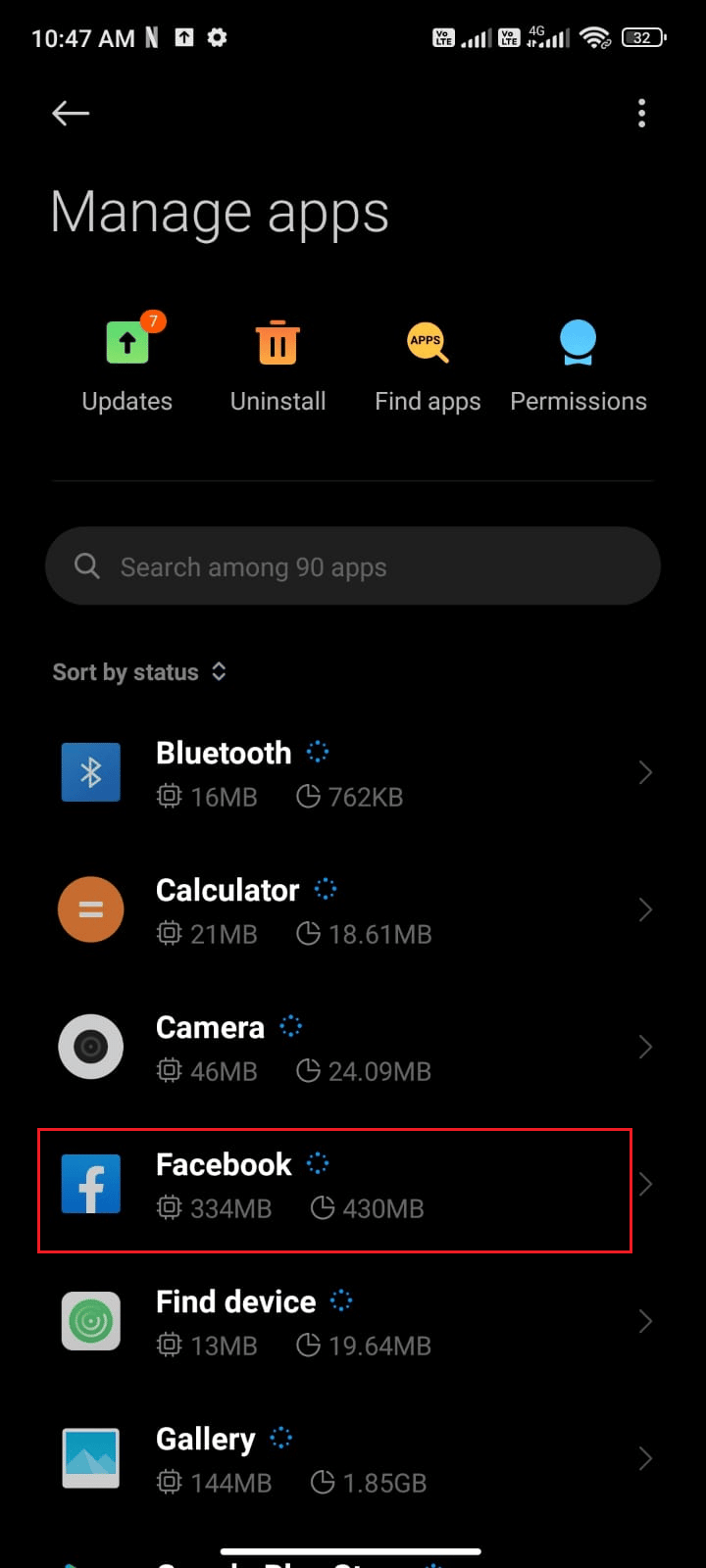
4. 이제 그림과 같이 스토리지 를 탭합니다.
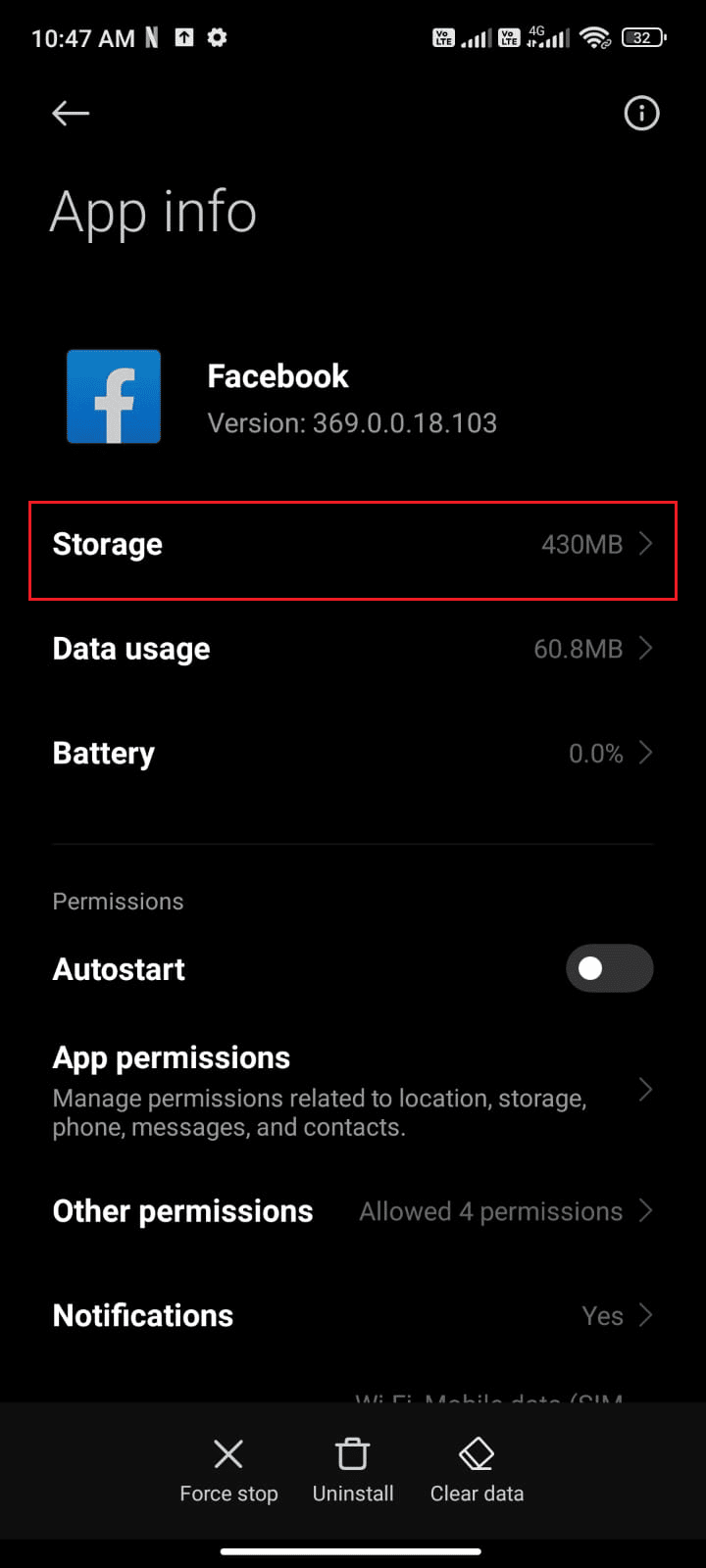
5. 그런 다음 그림과 같이 데이터 지우기 및 캐시 지우기를 누릅니다.
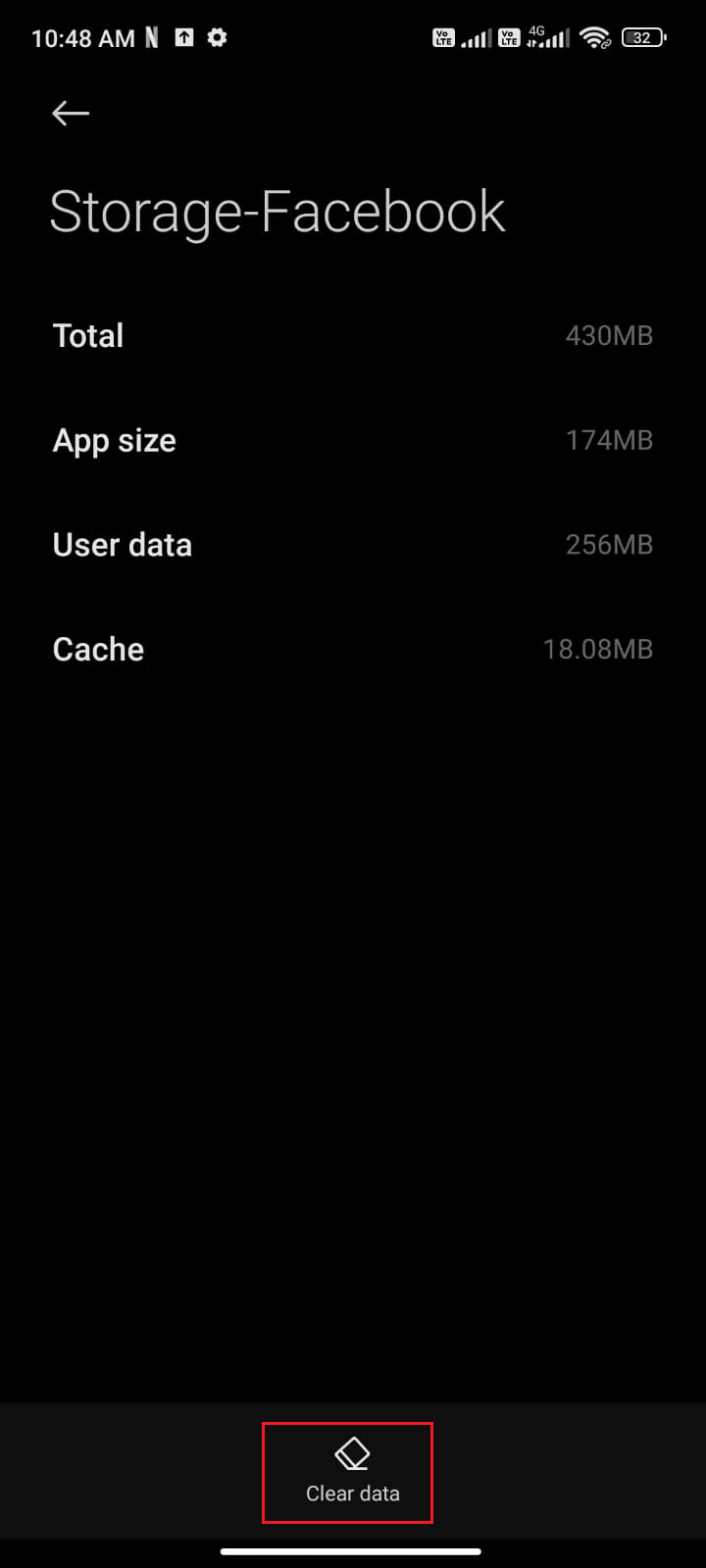
6. Facebook과 관련된 모든 데이터를 삭제하려면 모든 데이터 지우기 를 탭합니다.
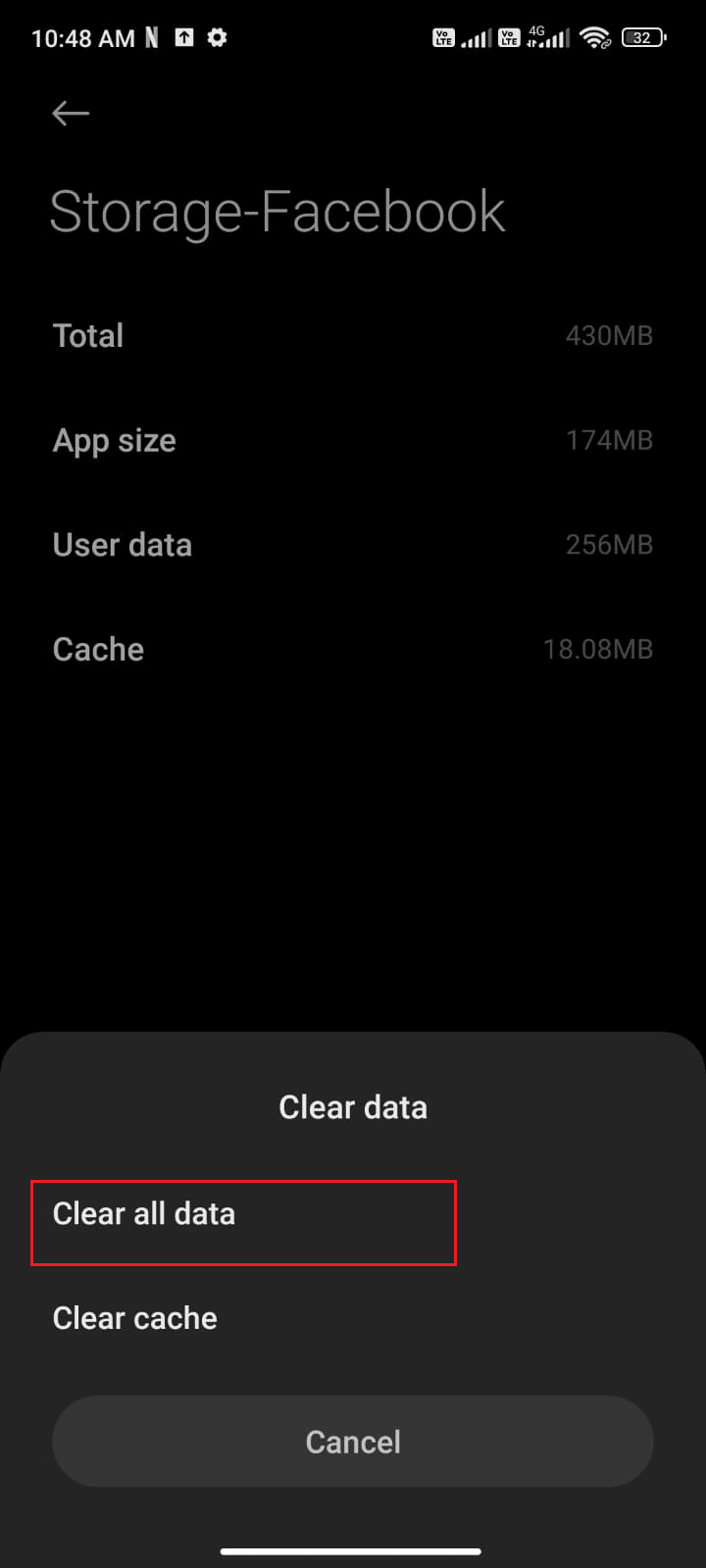
7. 마지막으로 Facebook이 홈 화면으로 계속 돌아가는 문제를 해결할 수 있는지 확인합니다.
더 읽어보기: Facebook을 Twitter에 연결하는 방법
방법 9: Facebook 계정 제거 및 추가
일부 사용자는 Facebook 계정을 제거하고 다시 추가하면 Facebook이 홈 화면으로 돌아가는 문제를 해결하는 데 도움이 된다고 제안했습니다. 다음은 Android에서 Facebook 계정을 제거하고 나중에 다시 추가하는 몇 가지 간단한 단계입니다.
1. 휴대전화에서 설정 앱을 탭합니다.
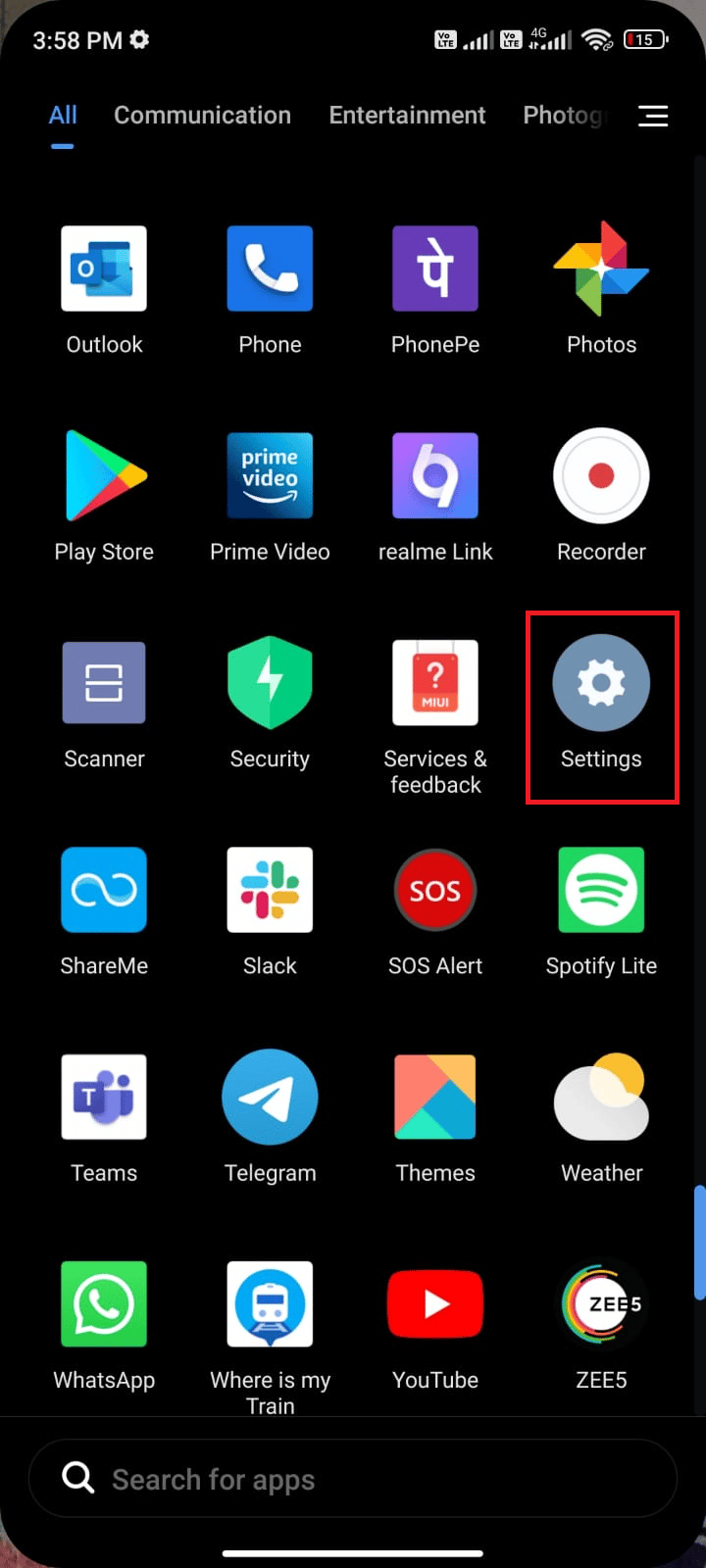
2. 설정 화면에서 그림과 같이 계정 및 동기화 를 탭합니다.
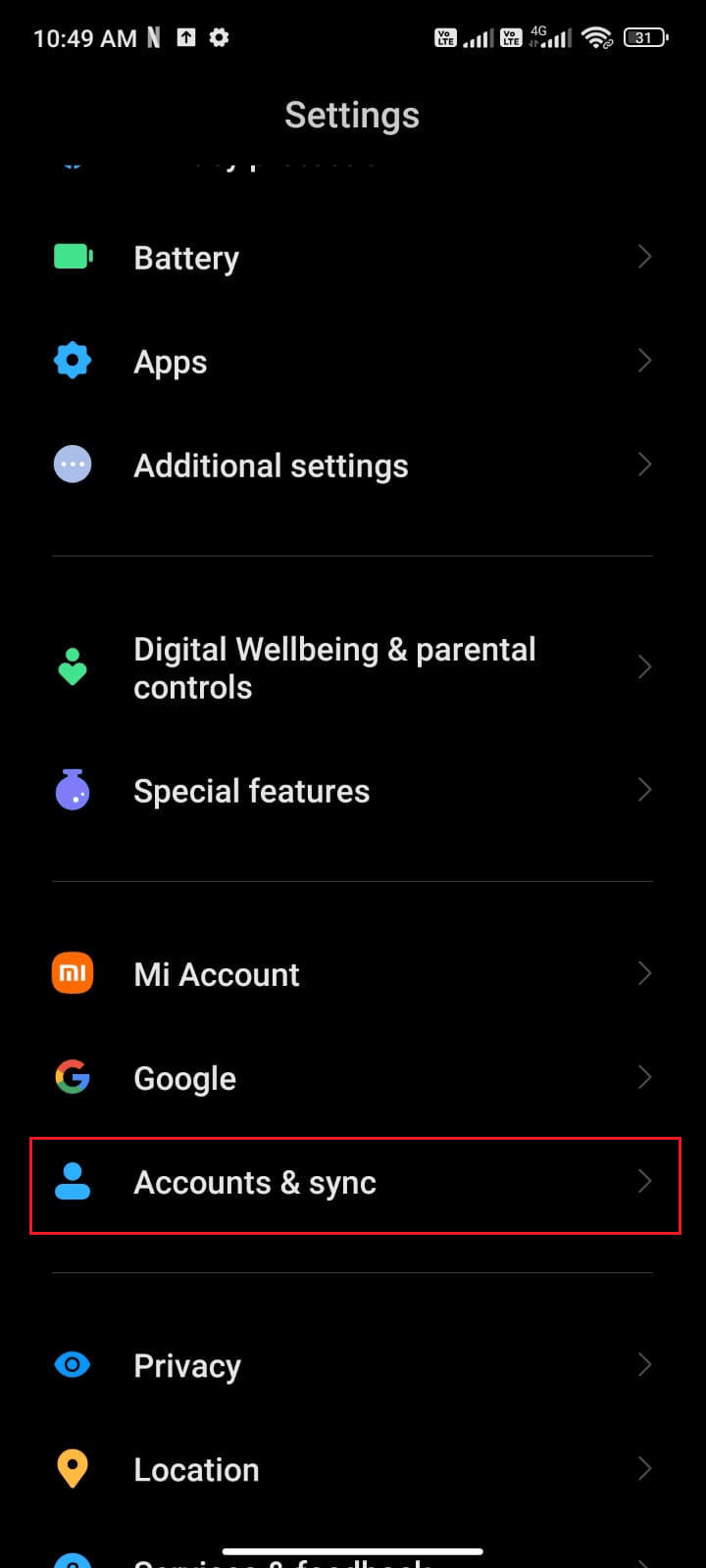
3. 그런 다음 Facebook 을 탭합니다.
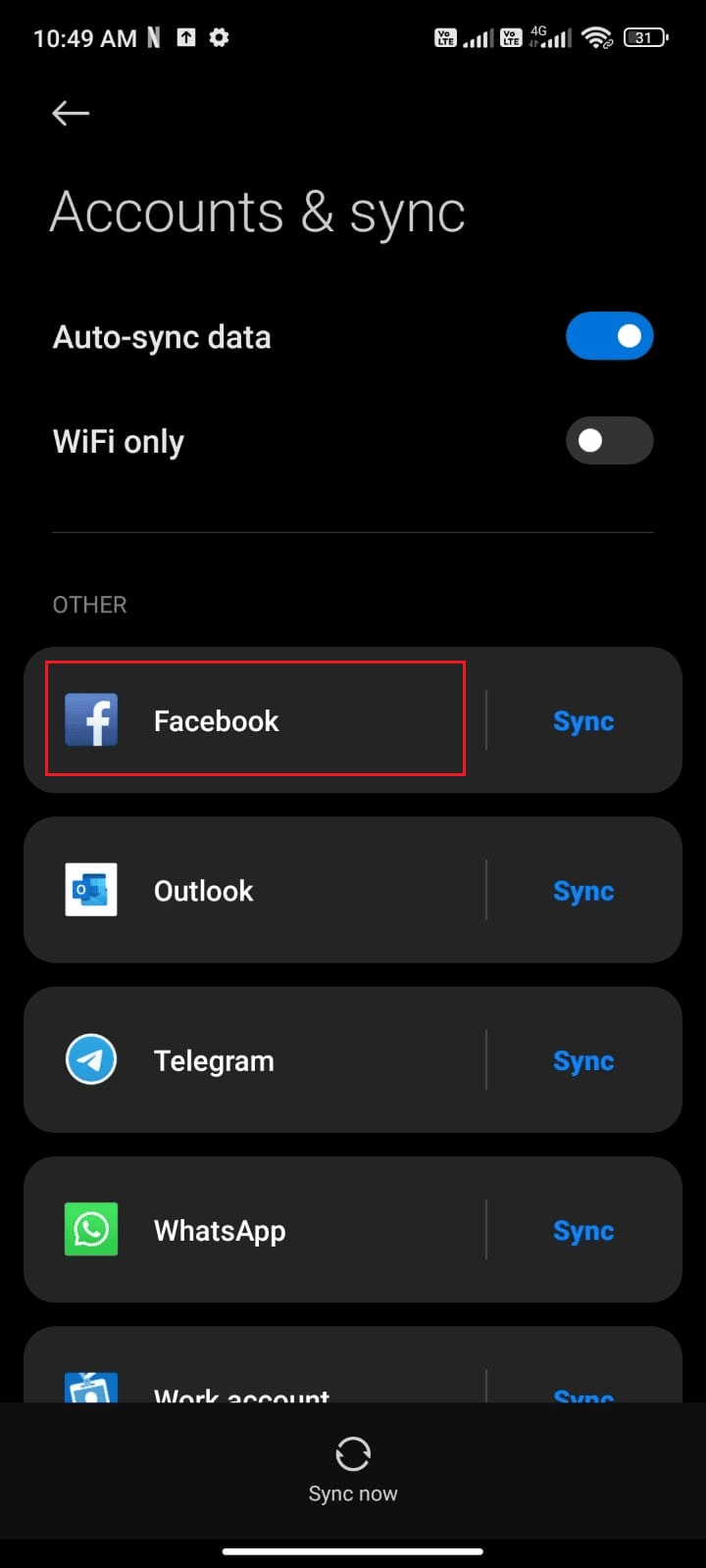
4. 이제 더 보기 옵션을 탭합니다.
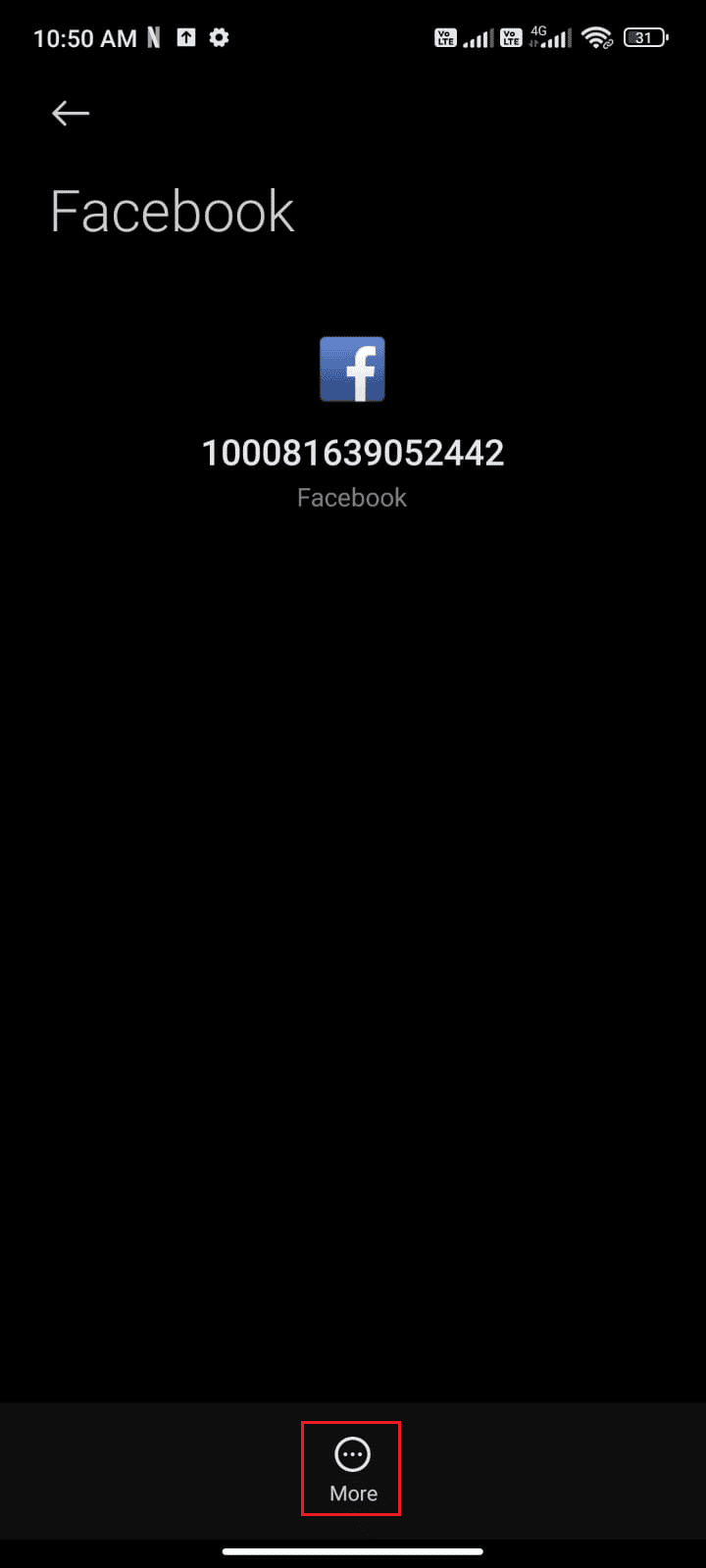
5. 그런 다음 계정 제거 를 탭합니다.
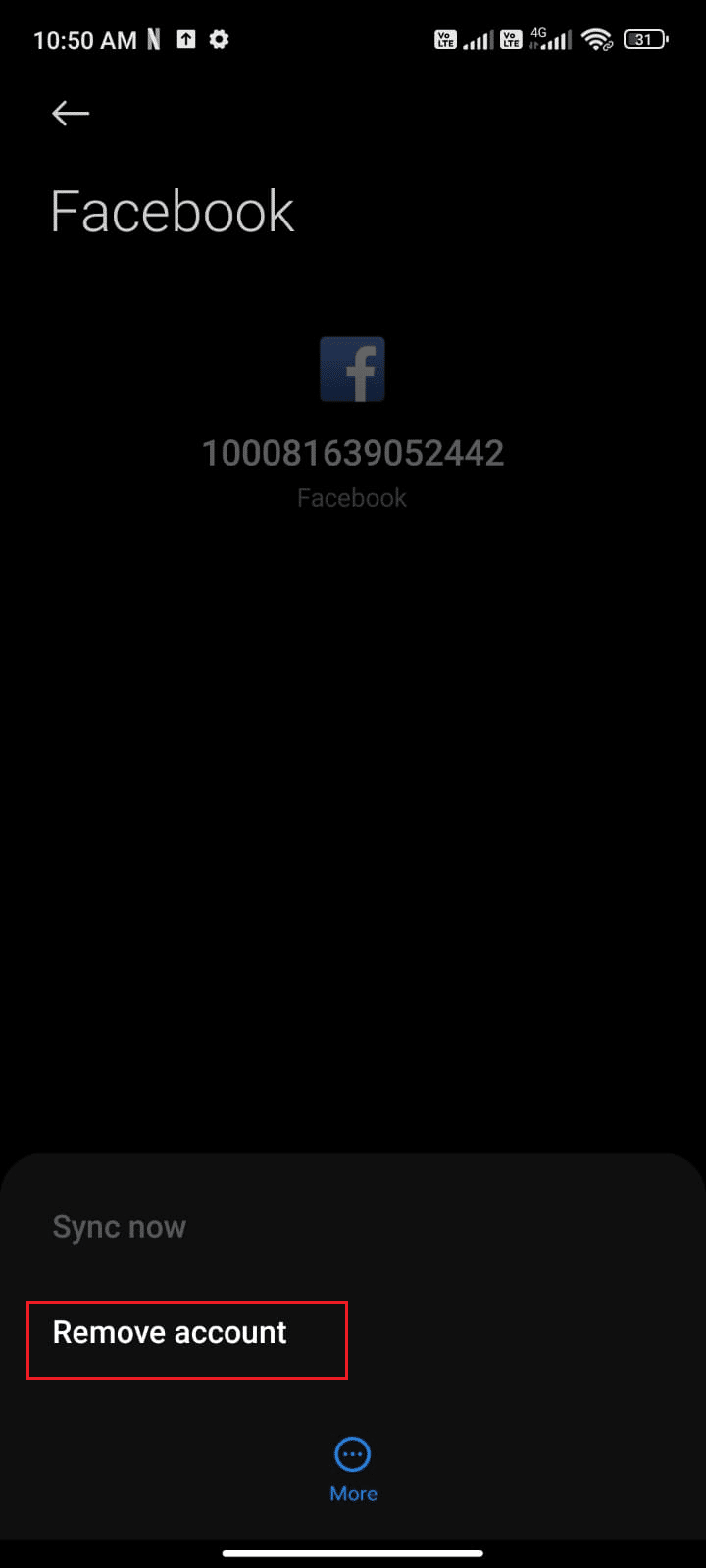
Android에서 Facebook 계정이 제거될 때까지 기다렸다가 휴대전화를 다시 시작하세요. 그런 다음 Facebook에 다시 로그인하여 Facebook 충돌 문제가 해결되었는지 확인합니다.
방법 10: Facebook 앱 업데이트
이것은 Facebook 충돌 Android 문제를 해결하는 가장 중요한 방법입니다. 먼저 Play 스토어에서 Facebook에 대한 최신 업데이트가 있는지 확인하고, 그렇다면 아래 지침에 따라 업데이트해야 합니다.
1. 홈 화면 으로 이동하여 Play 스토어 를 검색하여 엽니다.
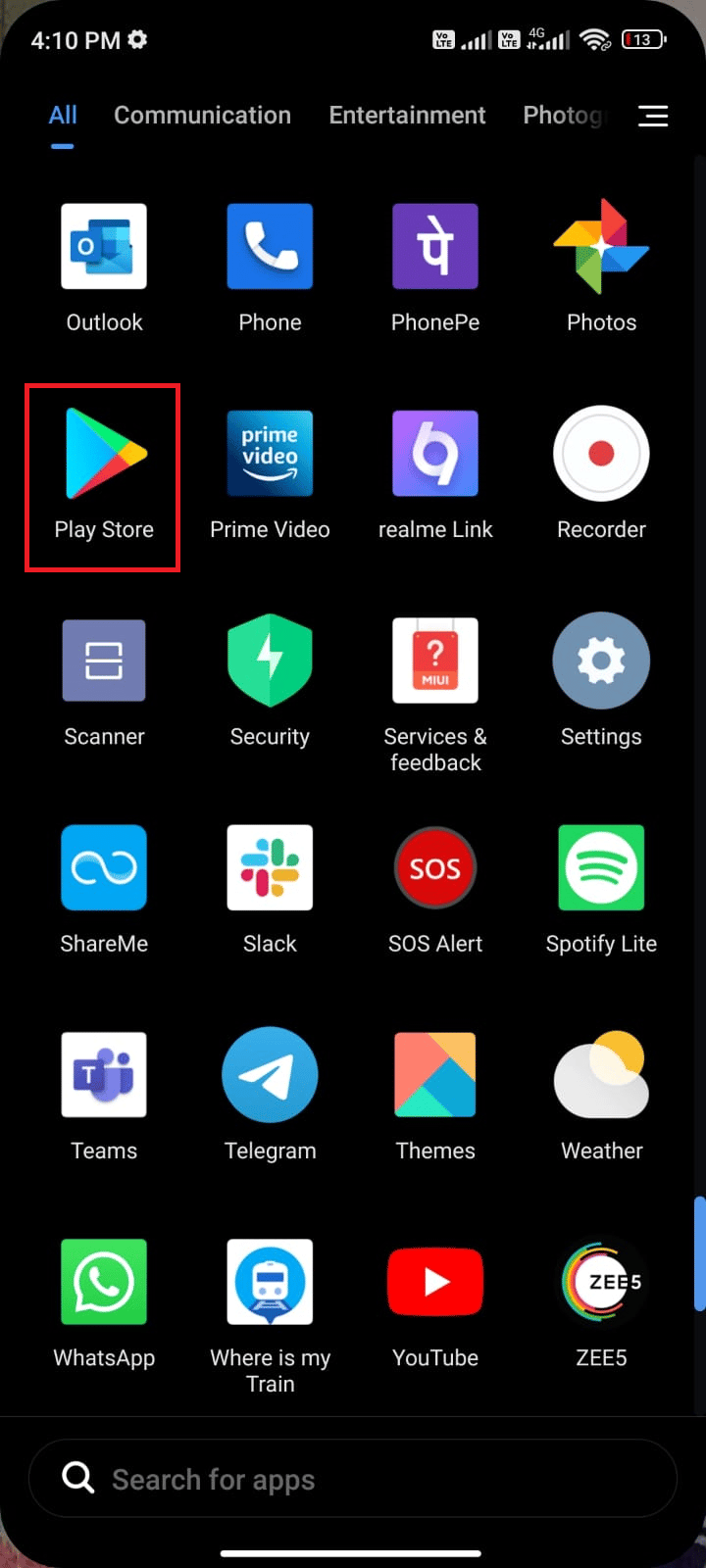
2. 그런 다음 그림과 같이 검색 메뉴에 Facebook 을 입력합니다.
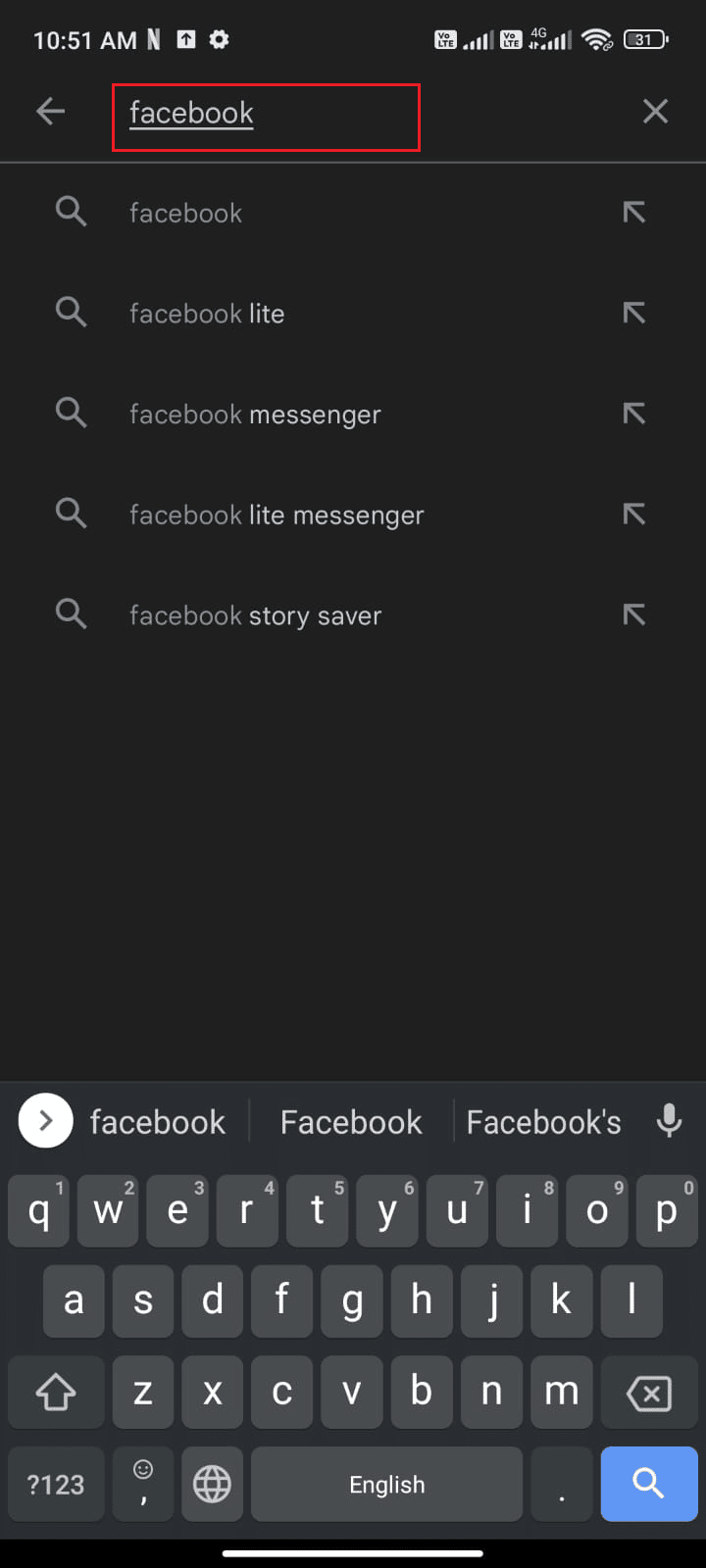
3A. 앱에 업데이트가 필요한 경우 업데이트 옵션을 탭합니다.
3B. 앱이 이미 최신 버전인 경우 열기 및 제거 옵션만 표시됩니다. 이 경우 다음 방법으로 전환하십시오.
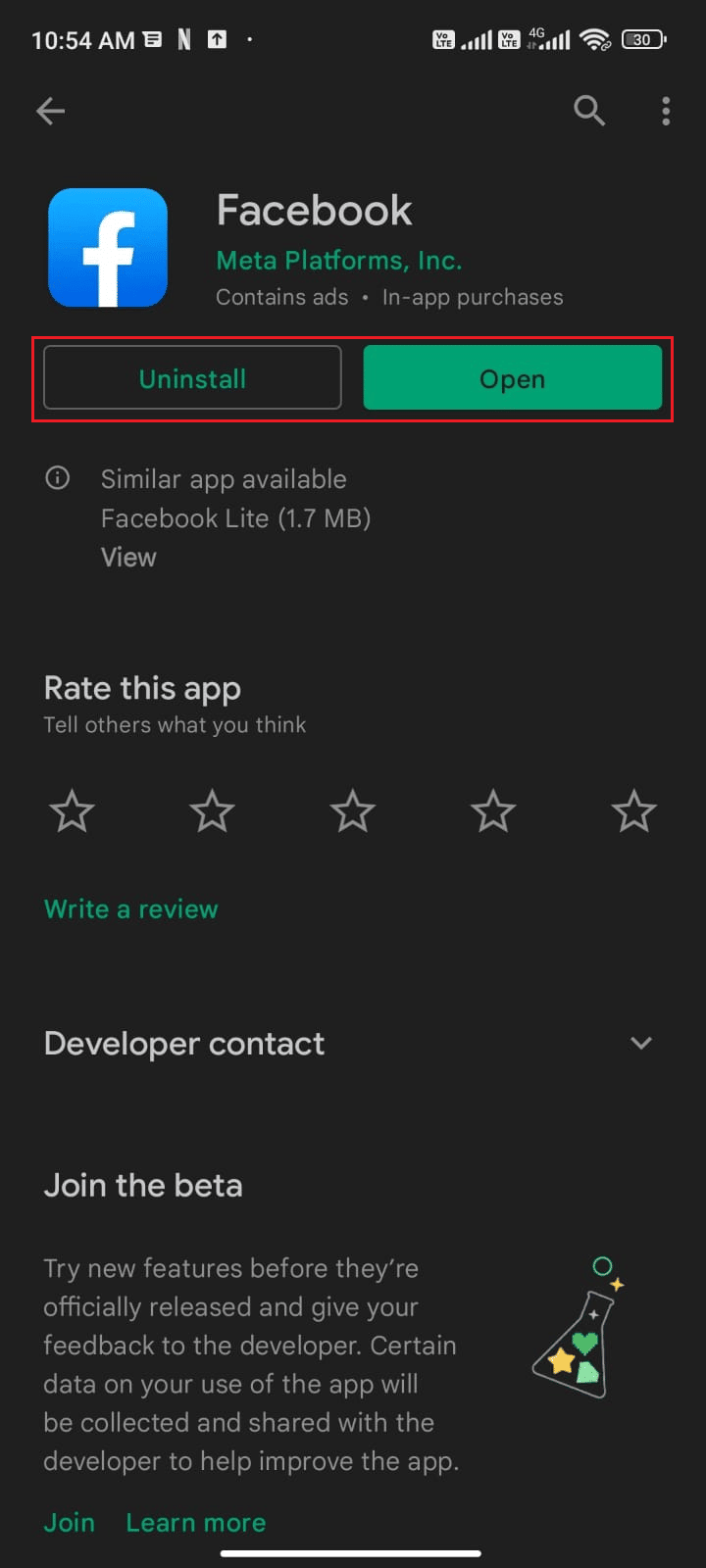
4. 업데이트가 기기에 설치될 때까지 기다렸다가 Facebook 충돌 Android 문제를 해결할 수 있는지 확인합니다.
더 읽어보기: Facebook Marketplace 알림을 끄는 방법
방법 11: Android OS 업데이트
드문 경우지만 Android 기기가 최신 버전으로 업데이트되지 않으면 Facebook에서 Android 문제가 계속 충돌하게 됩니다. 따라서 펌웨어를 최신 버전으로 업데이트하고 주요 소프트웨어 업데이트를 설치하면 문제를 해결할 수 있습니다. 일반적으로 장치는 자동으로 업데이트되거나(해당 설정이 켜져 있는 경우) 업데이트에 대해 알려줍니다. 보류 중인 업데이트가 있는 경우 Android 휴대폰에서 업데이트를 확인하는 3가지 방법 가이드에 따라 Android OS를 최신 빌드로 업그레이드할 수 있습니다.

Android OS 업데이트 후 Facebook 충돌 문제를 해결할 수 있는지 확인하십시오.
방법 12: 브라우저 캐시 지우기
브라우저의 캐시 및 쿠키는 실제로 서핑 경험의 속도를 높입니다. 그러나 이러한 임시 파일은 크기가 제한된 경우에만 유용합니다. 날이 지나면 크기가 부풀어 오르고 때로는 부패하기까지 합니다. 이로 인해 Facebook이 계속 홈 화면 문제로 돌아가고 화상을 입을 수 있습니다. 웹 버전의 Facebook을 사용하는 경우 Android 기기에서 캐시 및 쿠키를 지우는 방법 가이드의 지침에 따라 캐시와 쿠키를 지우십시오.
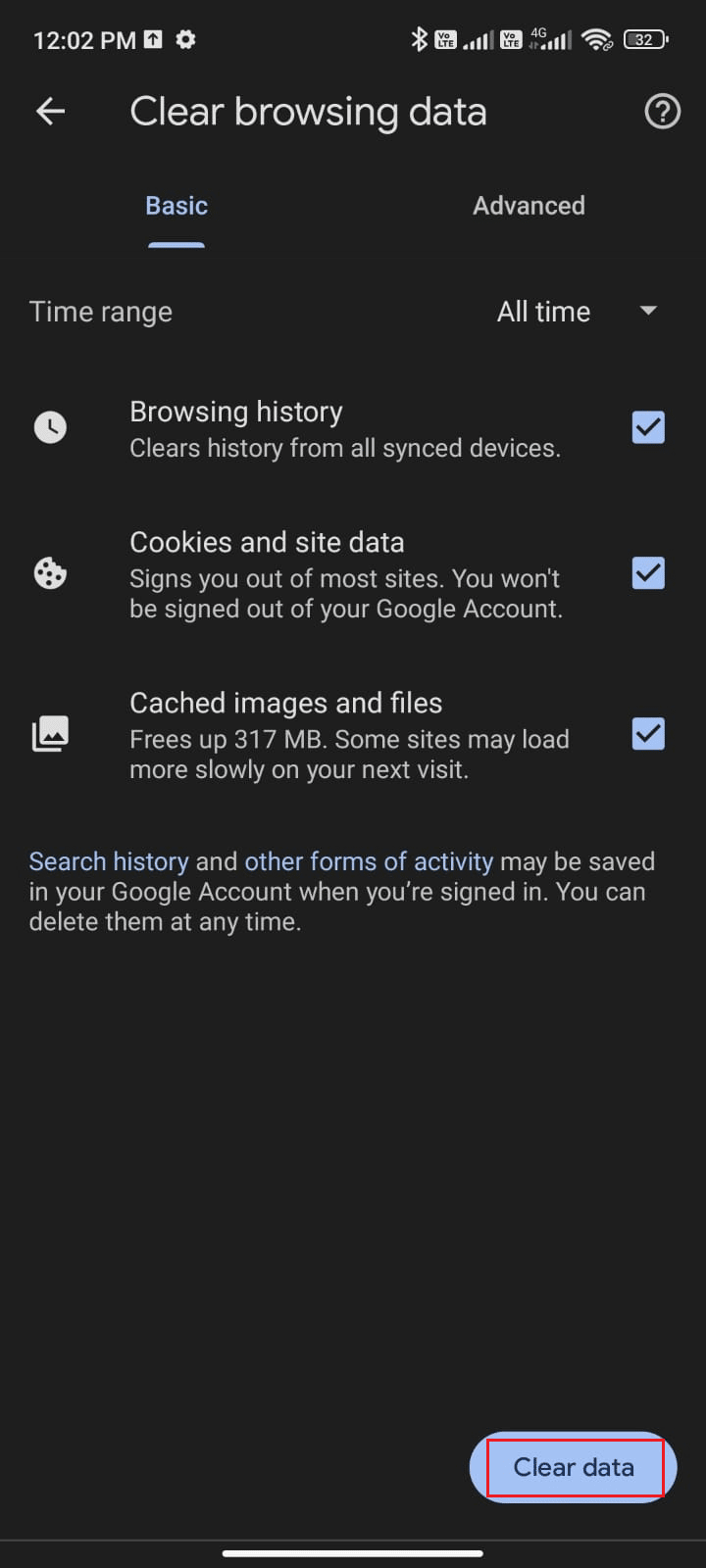
브라우저 캐시 및 쿠키를 지운 후 Android에서 Facebook 충돌 문제를 해결할 수 있는지 확인하십시오.
더 읽어보기: Facebook에서 누군가로부터 휴식을 취하는 방법
방법 13: Facebook 앱 다시 설치
어떤 방법으로도 Facebook 충돌 문제를 해결하지 못한 경우 이 문제를 해결하려면 앱을 다시 설치해야 합니다. 이 방법은 다른 방법으로 수정할 필요가 없는 경우에만 수행해야 합니다.
참고: Facebook을 다시 설치하면 데이터와 메시지가 삭제됩니다. 아래 단계를 수행하기 전에 필요한 데이터를 백업했는지 확인하십시오.
1. Play 스토어 로 이동하여 Facebook 을 검색합니다.
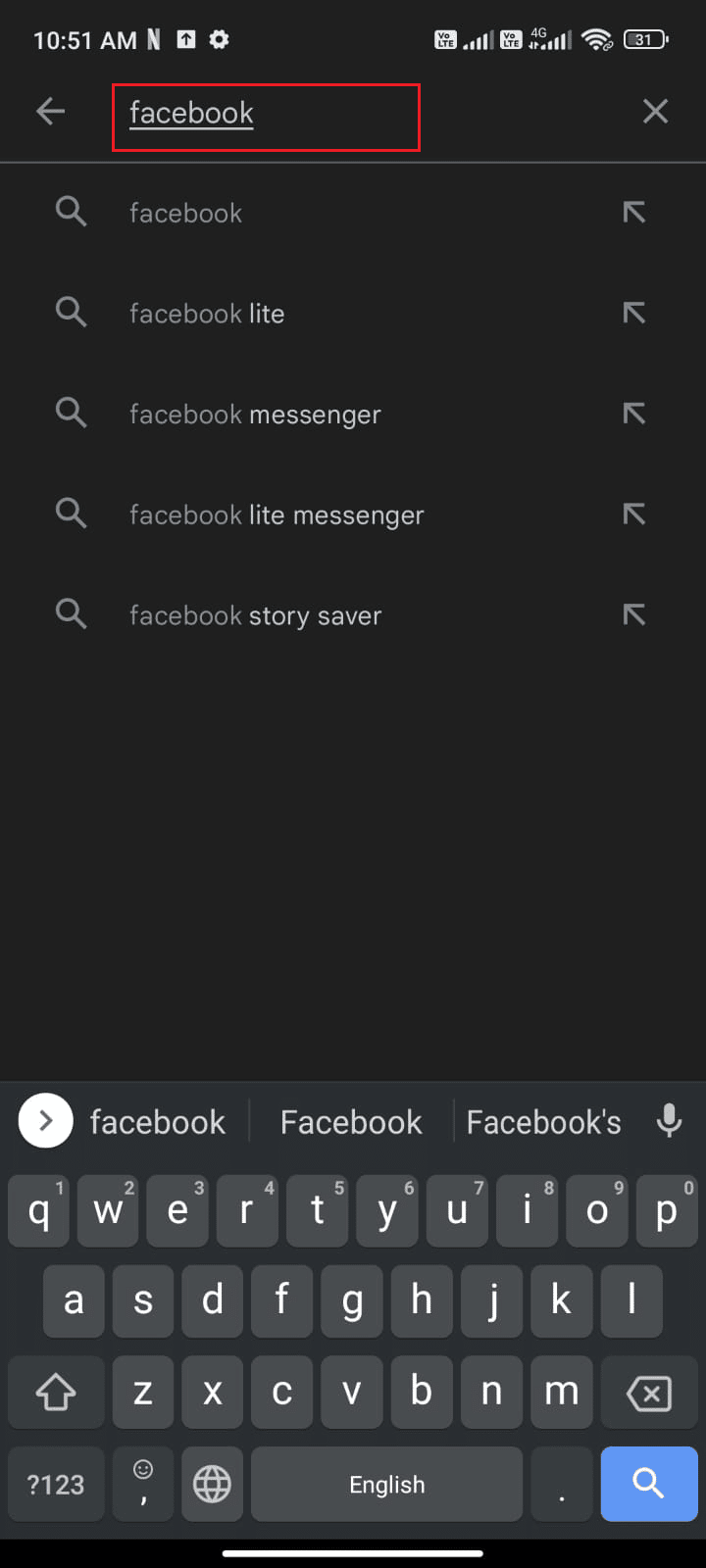
2. 그런 다음 제거 를 탭합니다.
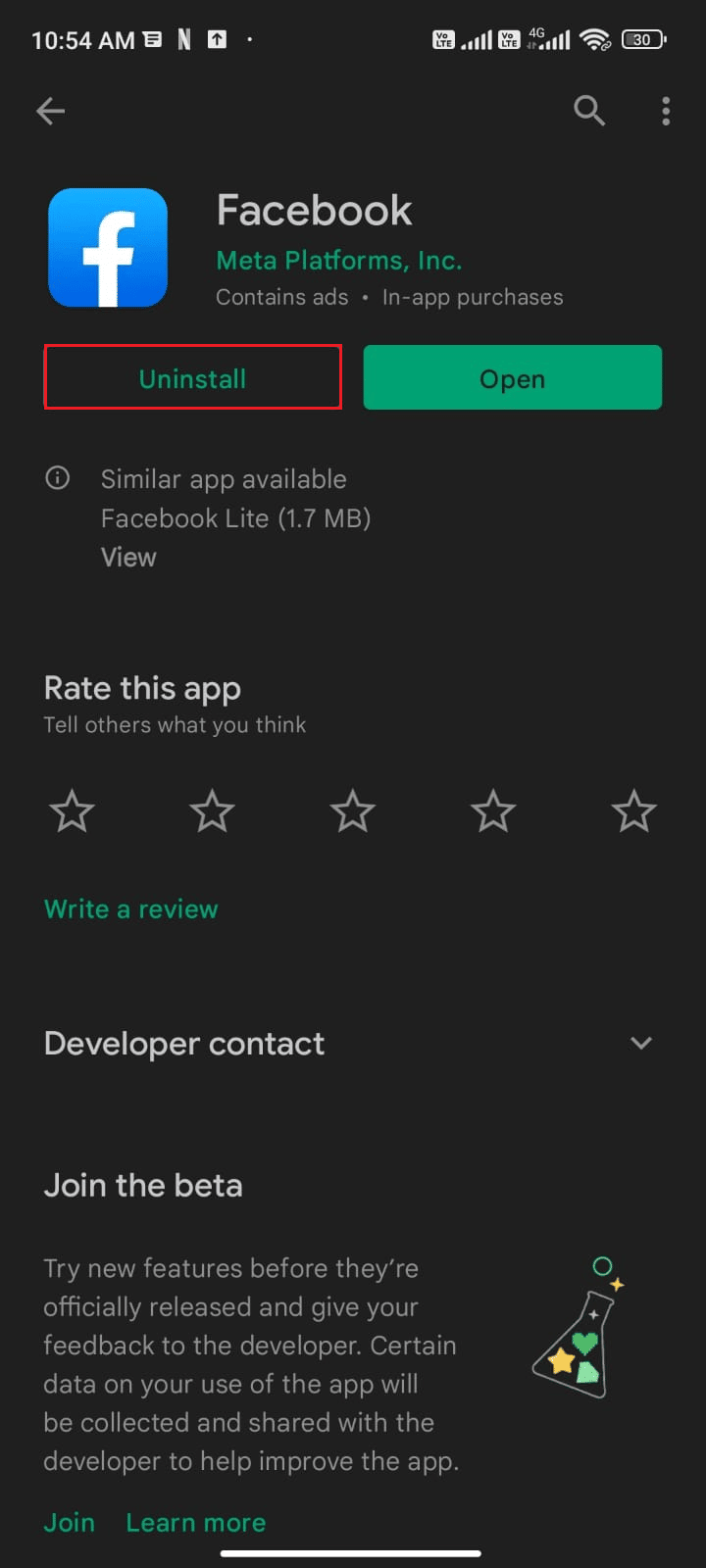
3. Android에서 Facebook이 완전히 삭제될 때까지 기다립니다. 완료되면 Facebook 을 다시 검색하고 설치 를 탭합니다.
4. 장치에 Facebook 이 설치되면 그림과 같이 열기 를 탭합니다.
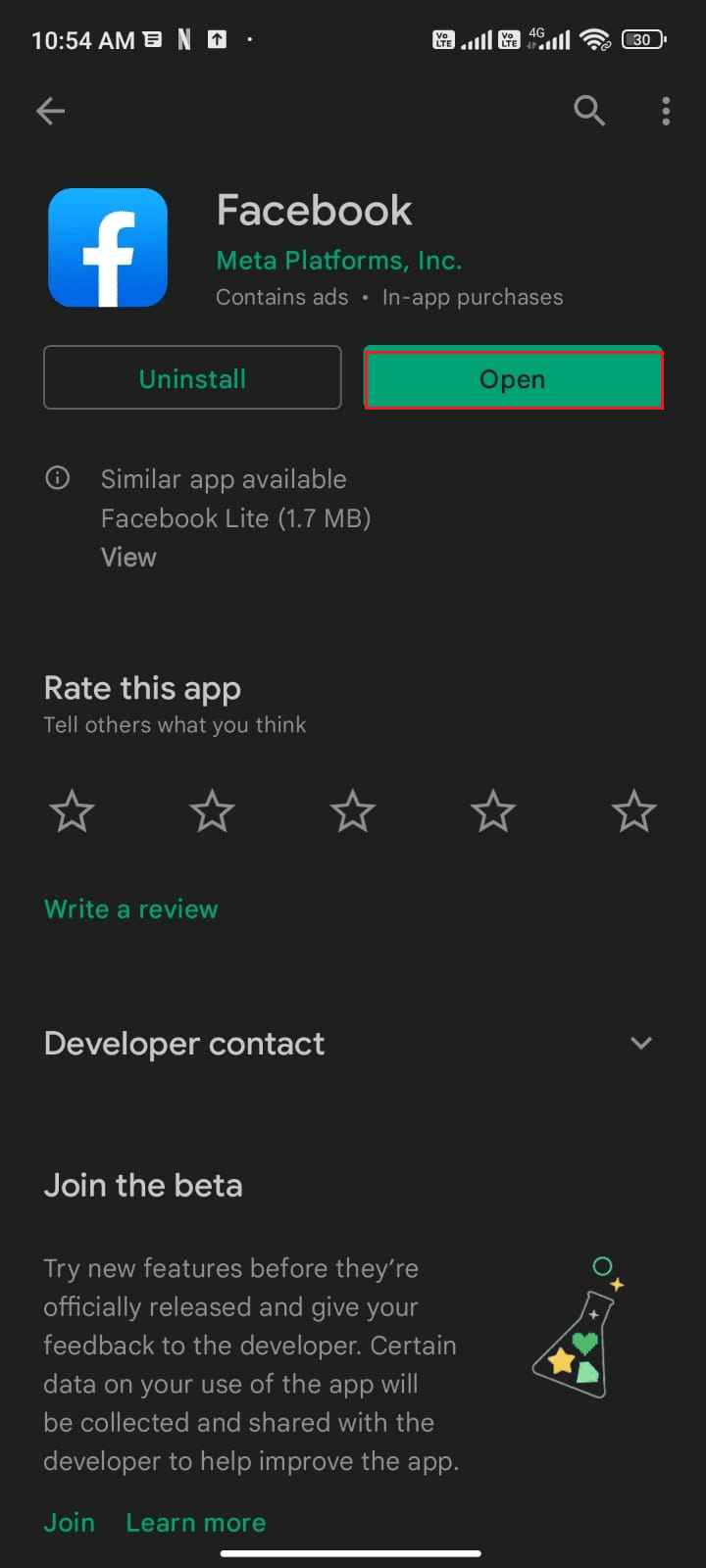
5. 마지막으로 데이터를 복원하고(원하는 경우) Facebook 충돌 오류가 수정되었는지 여부를 수정할 수 있는지 확인합니다.
또한 읽기: Facebook Messenger 회의실 및 그룹 제한
방법 14: 이전 버전의 Facebook 앱 사용
그러나 앱을 다시 설치한 후에도 Facebook에서 Android 문제가 계속 충돌하는 경우 Facebook 앱의 이전 버전을 설치해 볼 수 있습니다. 기능에는 큰 차이가 없지만 이 해결 방법을 확실히 시도해 볼 수 있습니다.
1. 먼저 위의 방법에 따라 Facebook 앱을 제거합니다 .
2. 그런 다음 기기에 이전 버전의 Facebook을 다운로드할 수 있는 APKmirror 웹사이트로 이동합니다.
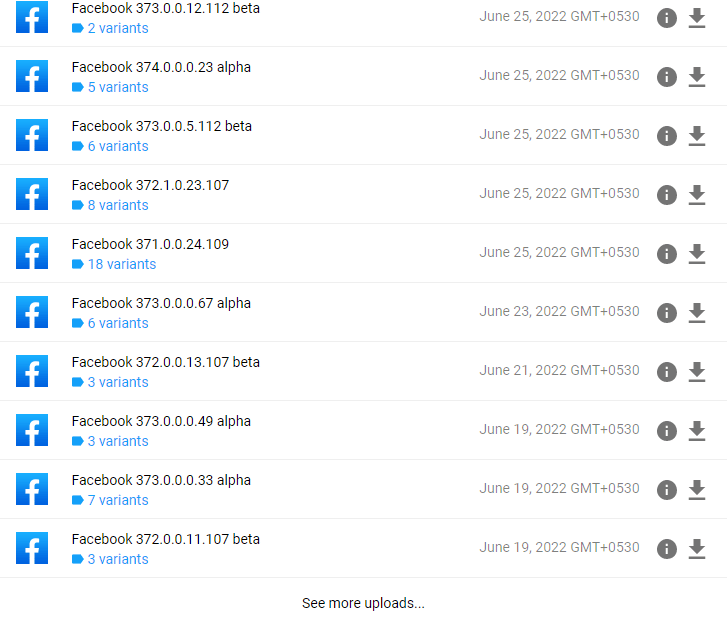
3. 이제 이전 버전의 Facebook 옆에 있는 다운로드 버튼 을 누르고 APK가 설치될 때까지 기다립니다.
참고: APK를 설치하는 동안 메시지가 표시되면 허용 을 탭합니다.
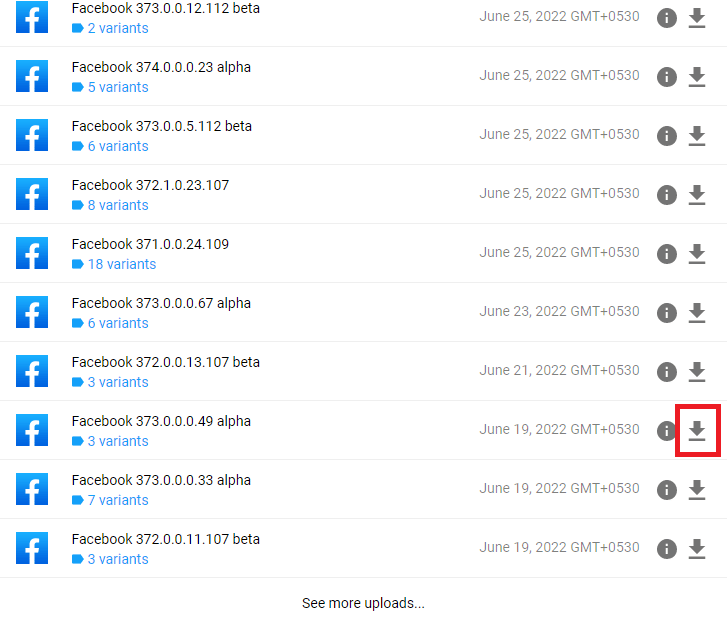
4. 휴대전화를 다시 시작하고 Android에서 Facebook 충돌 문제가 해결되었는지 확인합니다.
방법 15: Facebook 지원에 문의
위에서 설명한 방법 중 어느 것도 Facebook이 Android를 계속 충돌시키는 문제를 해결하는 데 도움이 되지 않으면 공식 Facebook 팀에 도움을 요청해야 합니다. Facebook 고객 센터는 24시간 온라인으로 제공되는 공식 지원팀입니다. 양식의 문제를 작성하여 이 도움말 페이지의 도움으로 Facebook 앱 세션 만료 오류를 보고할 수 있습니다. 그러나 시간이 걸립니다. 불만 사항을 검토한 후 문제가 해결되면 팀에서 응답합니다.
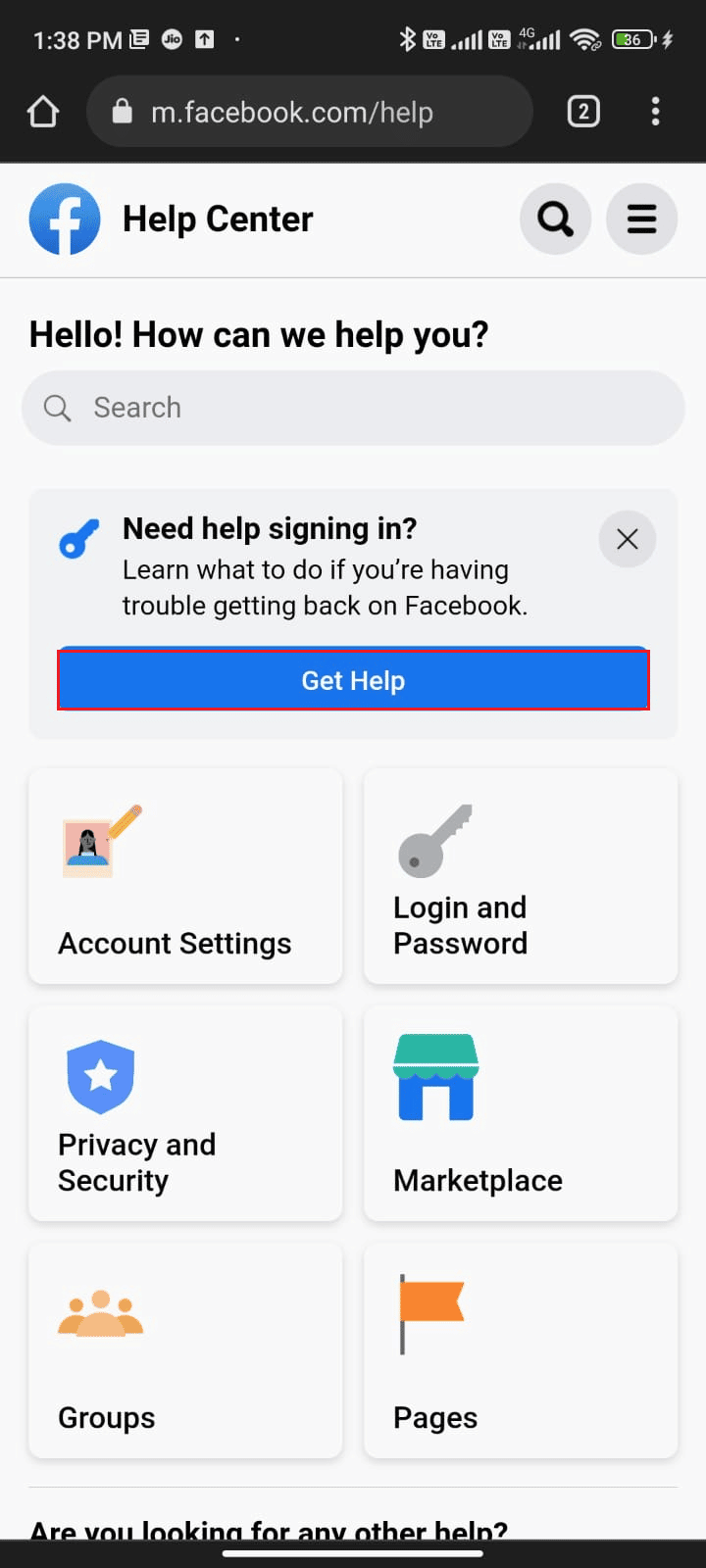
또한 읽기: Facebook 메시지를 보냈지만 전달되지 않은 문제 수정
방법 16: Android 기기 초기화
Facebook 지원 팀의 도움을 받아 Facebook에서 Android가 계속 충돌하는 문제를 해결할 수 있는 인내심이 없다면 Android를 초기화해야 합니다. 어떤 방법도 도움이 되지 않는 경우에만 Android를 초기 버전으로 재설정해야 합니다.
참고: 공장 초기화 프로세스는 Android의 모든 데이터를 삭제하고 기기를 공장 설정으로 복원합니다. 따라서 절차를 수행하기 전에 필요한 데이터를 백업하는 것이 좋습니다. Android 전화 데이터 백업 가이드를 읽어보세요.
모바일을 초기화하려면 Android 기기를 하드 리셋하는 방법 가이드의 단계를 읽고 구현하세요.
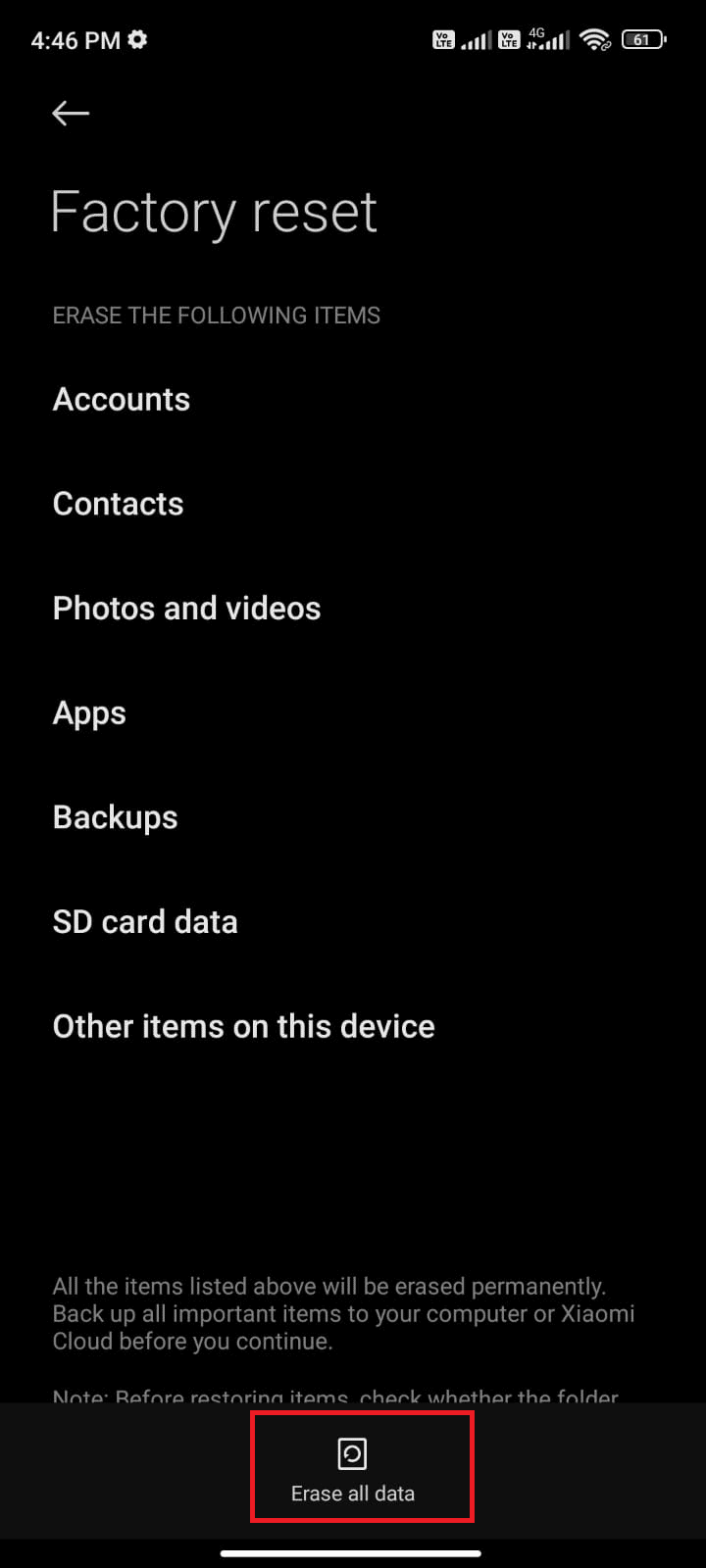
추천:
- Instagram에서 이전 약력을 찾는 방법
- Android에서 Google Play 인증이 필요 오류 수정
- Facebook 데이트가 표시되지 않는 문제를 해결하는 방법
- 이전 Facebook 계정을 다시 가져오려면 어떻게 하나요?
이 가이드가 도움이 되었기를 바라며 Android 기기에서 Facebook이 계속 충돌 하는 문제를 해결하는 방법을 배웠기를 바랍니다. 아래의 댓글 섹션을 통해 문의 사항과 제안 사항이 있으면 언제든지 문의해 주세요. 다음에 탐구하고 싶은 주제를 알려주십시오.
